Как пользоваться электронной подписью с флешки? — Удостоверяющий центр СКБ Контур
Получить электронную подпись
Что такое флешка и токен электронной подписи
Флешка — это портативное устройство, на котором можно хранить любую информацию, например документы, картинки, музыку. Она не занимает много места и вмещает в себя гигабайты данных. Флешки можно подключать к компьютеру, ноутбуку или другому устройству через USB-порт.
Токен — это тоже устройство для хранения данных, но в отличие от флешки основная задача токена не хранение, а защита информации. Для этого изготовитель устанавливает на все токены восьмизначный пароль.
На все токенах установлен пароль — стандартный пин-код из восьми чисел. Он общеизвестный, поэтому, чтобы защитить свои данные, перед началом работы замените пин-код на собственный. Не используйте для этого даты рождения родных и близких — такие пароли можно подобрать. Мы не советуем записывать пароль, но если вы решите это сделать, храните листочек с паролем в защищенном месте.
На флешке тоже можно установить пароль, но уровень ее защиты намного ниже токена. На большинстве токенов стоят средства криптографической защиты информации (СКЗИ), которые проходят проверку в ФСБ. Они есть, например, на Рутокене ЭЦП 2.0 и JaCarta SF. Также токены проходят проверку Федеральной службы по техническому и экспортному контролю (ФСТЭК). Эта служба проверяет, чтобы на устройстве не было незадекларированных возможностей.
А за безопасностью флешки следит только производитель. Поэтому если флешка попадет в руки злоумышленников, они смогут взломать пароль на ней.
На какие носители можно записать электронную подпись
Сертификат электронной подписи можно записать:
- в память компьютера: в реестр или на жесткий диск;
- токен;
- флешку;
- съемный жесткий диск.
Последние два носителя практически не отличаются друг от друга по свойствам. Использовать флешку удобнее, так как она занимает меньше места и ее сложнее повредить. Однако и флешка, и съемный жесткий диск имеют одинаково низкую защиту информации. Компьютер защищен лучше, но может подвергнуться атаке вирусов. Поэтому мы рекомендуем хранить ЭП на токене. Именно это устройство лучше всего защитит ваши данные от мошенников.
Использовать флешку удобнее, так как она занимает меньше места и ее сложнее повредить. Однако и флешка, и съемный жесткий диск имеют одинаково низкую защиту информации. Компьютер защищен лучше, но может подвергнуться атаке вирусов. Поэтому мы рекомендуем хранить ЭП на токене. Именно это устройство лучше всего защитит ваши данные от мошенников.
Некоторые типы сертификатов можно хранить только на токене. Например, записать на флешку нельзя сертификаты для работы с Федеральной таможенной службой или для системы для учета алкогольной продукции ЕГАИС ФСРАР.
Какой должен быть объем у флешки для электронной подписи
Электронная подпись «весит» очень мало — около четырех килобайт (Кб). Поэтому для хранения сертификата подойдет флешка с любым объемом памяти.
Обычно пользователи выбирают флешки для того, чтобы хранить на них сразу несколько сертификатов. Даже на небольшую флешку объемом 4 гигабайта можно записать до нескольких сотен ключей ЭП.
В отличие от флешки, на токен можно записать несколько сертификатов, обычно не больше 15. Этого количества обычно достаточно для того, кто подписывает электронные документы в нескольких информационных системах. Несмотря на небольшую вместимость токена мы рекомендуем использовать именно его. Он обезопасит ваши данные от мошенников.
Получить электронную подпись
Как записать электронную подпись на флешку
Записать сертификат ЭП на флешку или токен можно тремя способами:
- в личном кабинете удостоверяющего центра;
- с помощью криптопровайдера КриптоПро CSP;
- с помощью средств Windows;
- в профиле Контур.Диагностики.
Инструкции ниже подойдут для записи сертификата и на флешку, и на токен. Исключение — пункты про установку пароля или пин-кода. При записи ЭП на флешку нужно придумать и установить свой пароль. Но если вы записываете ЭП на токен, устанавливать пин-код не нужно. Программа или сервис попросят вас ввести пароль, только если он отличается от стандартного.
Программа или сервис попросят вас ввести пароль, только если он отличается от стандартного.
Как записать сертификат в личном кабинете
Если вы еще не выпустили сертификат ЭП и хотите сразу записать его на съемный носитель:
- Зайдите в личный кабинет на сайте удостоверяющего центра. Сервис попросит пройти аутентификацию: введите номер телефона, который указали в заявлении на получение ЭП. В течение двух минут на этот номер придет одноразовый пароль для входа. Этот пароль будет действовать только 5 минут, если вы не успеете ввести его за это время — запросите пароль еще раз.
- Затем вставьте в компьютер носитель, на который вы хотите записать сертификат ЭП — флешку или токен.
- В личном кабинете найдите нужный сертификат и нажмите на кнопку «Перейти к выпуску». Система автоматически проверит ваш компьютер и предупредит, если на него нужно установить дополнительные программы.
- Следуйте указаниям системы, чтобы выпустить сертификат.

- Если вы записываете ЭП на флешку, придумайте и установите на нее пароль в открывшемся окне.
Если вы записываете ЭП на токен со стандартным паролем — пропустите этот пункт. Но если вы меняли стандартный пароль на собственный — введите его в открывшемся окне. - После выпуска сертификат можно установить на носитель. Для этого нажмите на кнопку «Установить сертификат».
Если у вас есть сертификат для одного из сервисов Контура, например, Экстерна или Диадока, и вы хотите установить его на флешку или токен:
- Зайдите в личный кабинет на сайте удостоверяющего центра.
- Выберите сертификат электронной подписи, который хотите записать.
- Вставьте флешку или токен в компьютер.
- Нажмите на кнопку «Сделать резервную копию».
- Выберите носитель, на который сервис запишет сертификат.
- Если вы копируете ЭП на флешку придумайте пароль и установите его в открывшемся окне.
 Этот пароль нужно вводить каждый раз, когда вы используете ЭП. Забытый пароль нельзя восстановить, однако мы не рекомендуем пропускать этот шаг — без пароля ваши данные останутся без защиты.
Этот пароль нужно вводить каждый раз, когда вы используете ЭП. Забытый пароль нельзя восстановить, однако мы не рекомендуем пропускать этот шаг — без пароля ваши данные останутся без защиты. - После ввода пароля система запишет сертификат ЭП на носитель.
Как записать ЭП с помощью КриптоПро CSP
- На компьютере откройте меню «Пуск», выберите выберите пункт «Панель управления» и нажмите на иконку «КриптоПро CSP».
- Во вкладке «Сервис» нажмите на кнопку «Скопировать».
- В открывшемся окне нажмите на кнопку «Обзор» и выберите контейнер закрытого ключа ЭП, который хотите скопировать на флешку.
- Укажите имя контейнера, на который программа скопирует сертификат.
- Вставьте флешку компьютер и укажите в программе на какой носитель записать ЭП.

- Если вы копируете ЭП на флешку, придумайте и установите пароль в специальном окне. Не пропускайте этот шаг, если хотите защитить свои данные. Без пароля любой пользователь, взявший флешку, сможет воспользоваться вашей подписью. Если вы устанавливаете ЭП на токен со стандартным паролем — пропустите этот шаг. А если вы меняли пароль на токене на собственный — введите его в специальном окне.
- После этого программа скопирует контейнер на токен или флешку и вернется во вкладку «Сервис».
Как записать ЭП с помощью средств Windows
- Найдите папку с закрытым ключом ЭП на компьютере. В этой папке должно быть шесть файлов с расширением.key.
- Скопируйте эту папку на выбранную флешку. Проверьте, чтобы в папке на флешке оказались все шесть файлов.
Как записать ЭП в профиле Контур.Диагностики
- Зайдите на страницу «Копирование сертификатов» Контур.Диагностики.
- Вставьте в компьютер флешку, на которую хотите записать сертификат.

- Выберите нужный сертификат из списка и нажмите кнопку «Скопировать».
- Введите пароль от контейнера при необходимости.
- Выберите носитель, на который программа запишет сертификат ЭП.
- Придумайте название для нового контейнера и нажмите кнопку «Далее».
Как пользоваться электронной подписью с флешки и токена
Порядок подписания документов не зависит от того, на каком носителе хранится ЭП: на токене или флешке.
Перед тем, как подписать документы, уточните, какой вид подписи принимает контрагент: открепленную, прикрепленную или встроенную.
От этого зависит, с помощью какой программы, плагина или сервиса нужно подписать документ:
- Контур.Крипто используют, чтобы создать открепленную ЭП. Это бесплатный веб-сервис, который работает с сертификатами любых удостоверяющих центров (УЦ).
- КриптоАРМ используют для создания открепленной или совмещенной подписи.

- КриптоПро Office Signature используют, чтобы создать встроенную ЭП в документах Word или Excel. Это тоже платная программа, для работы с которой нужно купить лицензию.
- КриптоПро PDF используют для создания встроенной ЭП в PDF-документе. В программе Adobe Reader КриптоПро PDF можно использовать бесплатно. А вот для работы в других программах, например Foxit Reader или Sejda PDF, нужно купить лицензию.
Чтобы подписать документ ЭП с флешки или токена:
- Проверьте, чтобы подписываемый документ был в окончательной редакции: вы не сможете исправить его после подписания.
- Вставьте флешку или токен с ЭП в компьютер.

- Откройте программу, с помощью которой хотите подписать документ. В зависимости от выбранной программы вам нужно будет загрузить документ в сервис или просто открыть его.
- Выберите формат подписи, если это необходимо.
- Выберите сертификат, который установлен на флешке или токене.
- Нажмите на кнопку «Подписать».
- Если на контейнере закрытого ключа стоит пароль, введите его, чтобы подписать документ.
Можно ли использовать Рутокен в качестве флешки?
Чаще всего на токенах марки «Рутокен» можно хранить только сертификаты электронной подписи. Записать на них другие файлы невозможно из-за технических особенностей носителей — они созданы только для хранения контейнеров закрытых ключей ЭП.
Токены, на которых помимо ЭП можно хранить и другие файлы, встречаются редко и стоят дороже. Например, в линейке Рутокен это модель Рутокен 2.0 Flash.
Получить электронную подпись
Работа с электронной подписью (ЭЦП) — СКБ Контур
В предыдущей статье мы разобрались, где и как получить электронную подпись, и выяснили, что самой незащищенной является простая электронная подпись. Поскольку простая ЭП не содержит криптографические механизмы, алгоритмы и представляет собой, например, пару логин-пароль или SMS-код, то пользоваться ею довольно просто.
Поскольку простая ЭП не содержит криптографические механизмы, алгоритмы и представляет собой, например, пару логин-пароль или SMS-код, то пользоваться ею довольно просто.
Гораздо больше вопросов вызывает использование усиленной ЭП, так как оно сопряжено с различными технологическими нюансами. Поскольку в основе усиленной ЭП лежат криптографические механизмы, то для того, чтобы все они работали, необходимы соответствующие инструменты: ПО, правильная реализация в информационной системе и др.
Все технологические вопросы, касающиеся использования ЭП, можно разделить на несколько базовых блоков:
- Как начать работать с ЭП. Что нужно сделать, чтобы на рабочем месте можно было пользоваться усиленной ЭП?
- Как работать с ЭП в электронных документах. Как создать ЭП для документа? С помощью каких инструментов это сделать? Как потом обработать результат?
- Как работать с ЭП внутри различных информационных систем (информационных систем с веб-доступом, информационных систем в виде настольных приложений, которые устанавливаются на рабочее место пользователя)?
Рассмотрим подробнее каждый блок задач.
Как начать работать с электронной подписью
Для начала нужно разобраться, какие инструменты потребуются владельцу усиленной ЭП (будем рассматривать усиленную ЭП, основанную на российских криптоалгоритмах по ГОСТу, как наиболее актуальную с точки зрения массового использования).
Инструмент №1 — криптопровайдер
Это специальное ПО, реализующее все криптографические алгоритмы. Оно дает инструментарий для их использования: чтобы создавать ЭП, проверять ее, зашифровывать и расшифровывать информацию. Одни из самых известных криптопровайдеров — КриптоПро CSP и ViPNet CSP.
Инструмент №2 — сертификат ЭП и закрытый ключ к нему
Эти элементы можно получить в удостоверяющем центре (УЦ). Они хранятся на защищенном носителе, который внешне выглядит как флеш-накопитель, но на самом деле является специализированным электронным устройством, обеспечивающим безопасное хранение закрытого ключа пользователя и сертификата ЭП. Этот носитель называется токеном. При осуществлении криптографических операций криптопровайдер обращается к защищенному носителю для получения доступа к закрытому ключу ЭП.
При осуществлении криптографических операций криптопровайдер обращается к защищенному носителю для получения доступа к закрытому ключу ЭП.
Токены на российском рынке выпускают различные производители. Флагманами считаются Рутокен (компания «Актив»), JaСarta (компания «Аладдин Р.Д.»).
Инструмент №3 — настроенное рабочее место
Основной вопрос касается установки корневых сертификатов УЦ, выдавшего сертификат ЭП. При работе с квалифицированными сертификатами ЭП настройка корневых сертификатов часто связана с дополнительной задачей — установкой кросс-сертификатов Минкомсвязи. Такие сертификаты позволяют удостовериться в том, что УЦ действительно аккредитован, так как в требованиях к квалифицированной ЭП указано, что она обязательно должна быть выдана аккредитованным УЦ.
Следующий блок задач касается правильной настройки браузера. При работе с площадками и системами с веб-доступом необходимо настроить браузер таким образом, чтобы он позволял осуществлять все необходимые операции. Если мы попробуем начать работу с браузером, настроенным по умолчанию, то работа с ЭП будет недоступна из-за политик безопасности операционной системы.
Если мы попробуем начать работу с браузером, настроенным по умолчанию, то работа с ЭП будет недоступна из-за политик безопасности операционной системы.
Также часто требуется установка дополнительных надстроек или плагинов для браузера.
Наличие трех основных инструментов — криптопровайдера, закрытого ключа и сертификата ЭП и правильно настроенного рабочего места — обеспечивает корректную работу в 99% случаев. Компания СКБ Контур создала специальный сервис для автоматической настройки рабочего места клиента. Чтобы осуществить настройку, достаточно зайти по адресу sertum.ru, выбрать нужный тип информационной системы, с которой планируется работать, и дождаться окончания работы веб-диска.
Как работать с ЭП в электронных документах
Порядок подписания будет отличаться в зависимости от типа электронного документа, с которым мы работаем. В целом можно выделить два вида документов:
1. Электронные документы специализированного формата, которые позволяют встроить ЭП внутрь самого документа (документы Microsoft Word, PDF).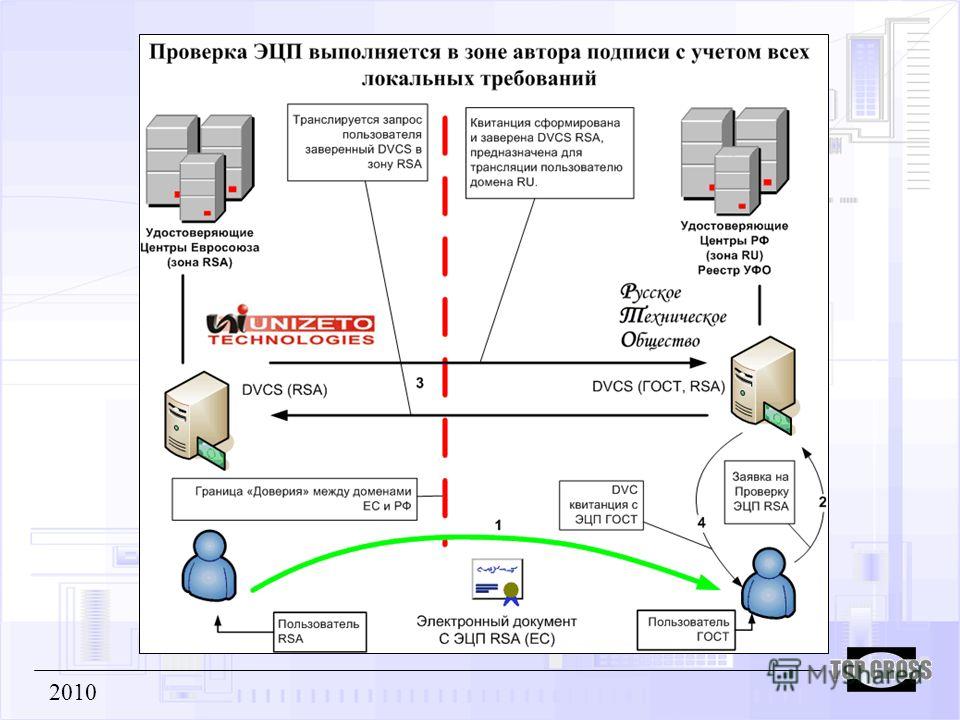
Чтобы встроить ЭП внутрь файла, иногда нужны дополнительные настройки, но часто достаточно обычной версии программы. В случае с Microsoft Word многое зависит от версии продукта: в версии до 2007 года включительно ЭП в документе можно создавать без дополнительных надстроек, для более поздних версий понадобится специальный плагин — КриптоПро Office Signature. Руководство по настройке ЭП для Microsoft Word/Excel можно найти на сайте УЦ СКБ Контур.
Для подписания PDF-файлов можно использовать программу Adobe Acrobat. При помощи данного функционала можно встраивать ЭП внутрь документа. Проверка созданной таким образом ЭП осуществляется также при помощи программ Adobe Reader и Adobe Acrobat.
2. Неформализованные электронные документы, не обладающие дополнительным инструментарием для встраивания ЭП.
Для электронного документа можно создать ЭП без встраивания в сам документ. Такая подпись будет называться отсоединенной и представлять собой отдельный электронный документ.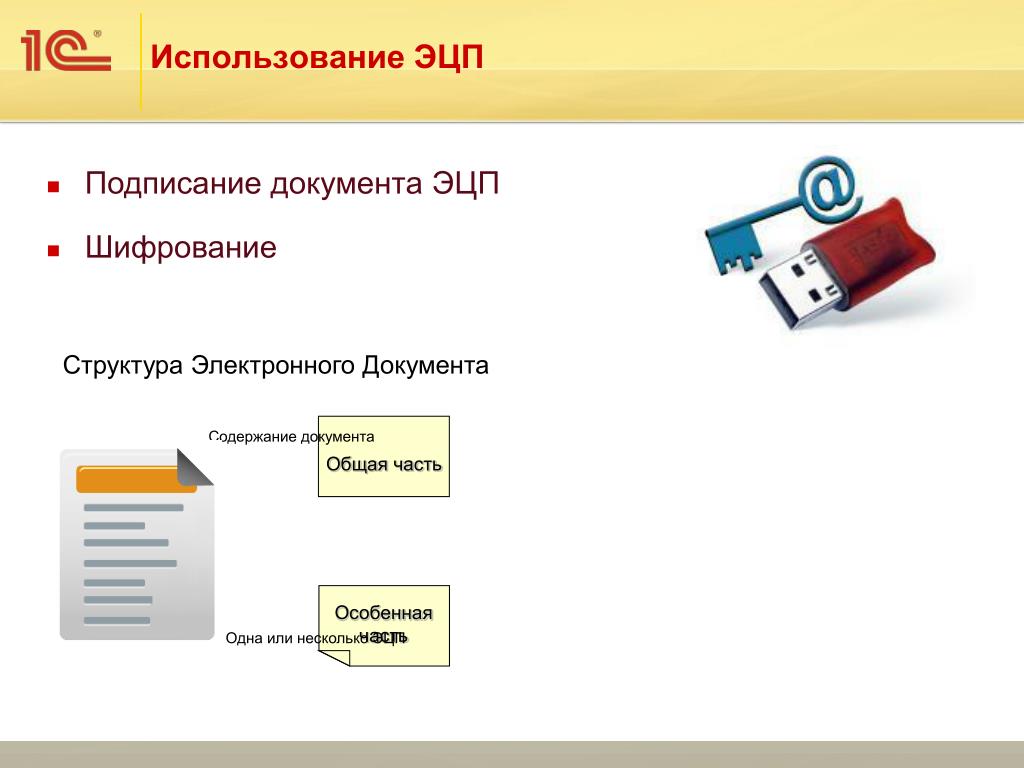 Таким способом можно подписывать любые электронные документы, в том числе и в форматах Word и PDF.
Таким способом можно подписывать любые электронные документы, в том числе и в форматах Word и PDF.
Набор инструментов для реализации таких возможностей в целом не ограничивается каким-то одним решением. Существуют отдельные программы, которые устанавливаются на рабочее место и позволяют создавать и проверять ЭП, например, КриптоАРМ. Есть веб-решения, с помощью которых можно прямо в браузере создать ЭП, загрузив документ в форму на сайте, присоединив свой токен с закрытым ключом. На выходе вы получите отсоединенную ЭП. Такие возможности предоставляет сервис Контур.Крипто.
Каким требованиям должно соответствовать рабочее место, чтобы с него можно было работать с ЭП? С критериями можно ознакомиться по ссылке.
Проверка электронной подписи
Чтобы проверить ЭП в документах Microsoft Word и PDF, можно воспользоваться штатной программой, открыть в ней документ и посмотреть, корректна ЭП или нет.
Второй способ более универсальный — воспользоваться отдельным инструментарием для работы с ЭП — КриптоАРМ или Контур. Крипто. Нужно загрузить в программу электронный документ с ЭП, сертификат, при помощи которого создавалась ЭП, и осуществить проверку. Данные утилиты в соответствии с алгоритмом проверки ЭП осуществят все необходимые действия. Во-первых, инструментарий позволяет убедиться в том, что сертификат, при помощи которого создавалась ЭП, действующий. Во-вторых, можно удостовериться в том, что сертификат выпущен УЦ, которому мы доверяем. В-третьих, можно получить подтверждение, что ЭП действительно соответствует тому электронному документу, который загрузили.
Крипто. Нужно загрузить в программу электронный документ с ЭП, сертификат, при помощи которого создавалась ЭП, и осуществить проверку. Данные утилиты в соответствии с алгоритмом проверки ЭП осуществят все необходимые действия. Во-первых, инструментарий позволяет убедиться в том, что сертификат, при помощи которого создавалась ЭП, действующий. Во-вторых, можно удостовериться в том, что сертификат выпущен УЦ, которому мы доверяем. В-третьих, можно получить подтверждение, что ЭП действительно соответствует тому электронному документу, который загрузили.
Как работать с ЭП внутри различных информационных систем
Информационные системы могут представлять собой веб-сервис или настольное приложение. Поскольку каждое настольное решение имеет свои особенности реализации и правила настройки для работы с ЭП, разбирать общие сценарии не имеет смысла. Остановимся на более унифицированных веб-решениях.
Чтобы получить возможность работать с ЭП в электронной облачной системе, нужно правильно настроить браузер. В данном случае потребуется установка плагинов, дополнительных настроек, которые помогают работать с ЭП. Например, на электронной торговой площадке «Сбербанк-АСТ» используется штатный плагин от Microsoft — Capicom. На портале госуслуг устанавливается свой плагин, работающий во всех браузерах и осуществляющий работу с ЭП.
В данном случае потребуется установка плагинов, дополнительных настроек, которые помогают работать с ЭП. Например, на электронной торговой площадке «Сбербанк-АСТ» используется штатный плагин от Microsoft — Capicom. На портале госуслуг устанавливается свой плагин, работающий во всех браузерах и осуществляющий работу с ЭП.
Работа с ЭП на определенном веб-портале осуществляется при помощи интерфейса этого портала. Интерфейсы могут быть разные, но базовые сценарии сходны — это загрузка или создание документа и последующее его подписание ЭП. Веб-портал использует плагин, который совершает необходимые операции по созданию или проверке ЭП, и результат работы попадает на серверы информационной системы.
Чтобы начать работать на электронной торговой площадке, пользователю необходимо пройти аккредитацию и приложить копии требуемых документов, подписанных ЭП. В дальнейшем, участвуя в электронных торгах, все действия подтверждаются при помощи ЭП, и эта информация в юридически значимом виде сохраняется на серверах электронной торговой площадки.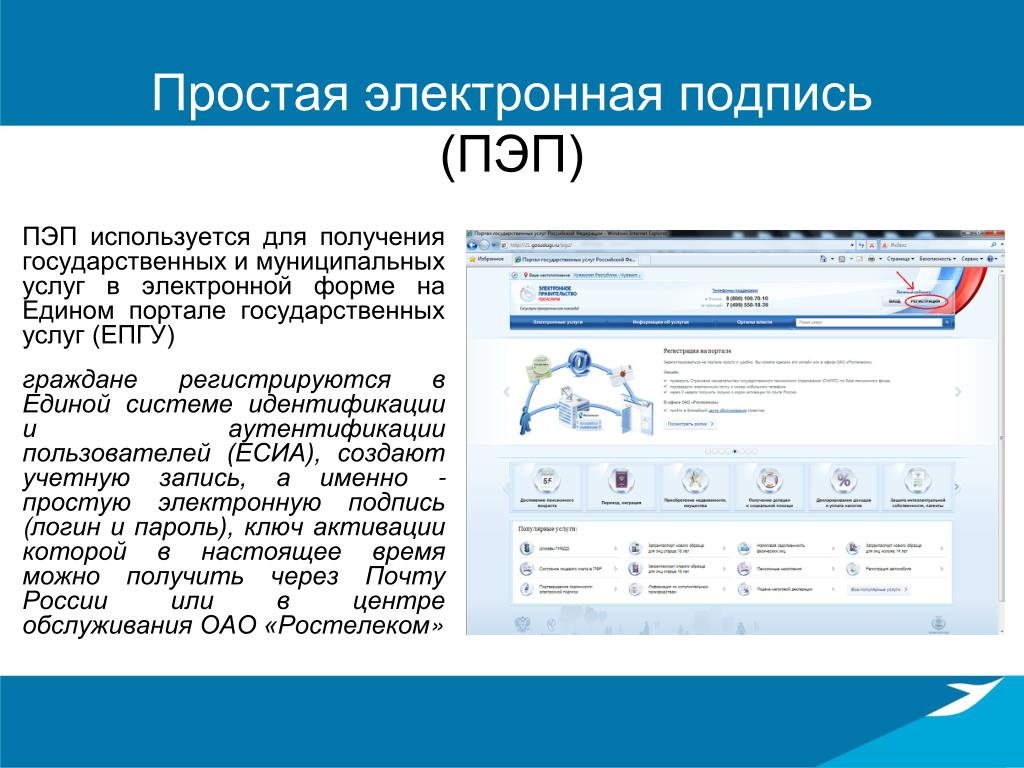
Часто в процессе работы c веб-ориентированными информационными системами у пользователей возникают вопросы: почему мой сертификат не принимается системой? как проверить подлинность сертификата? Ответы на первый вопрос могут быть разными, но основных, как правило, три:
- Сертификат не подходит для работы в данной информационной системе.
- Недействительность сертификата (сертификат выпущен недоверенным УЦ, сертификат отозван, срок действия сертификата истек).
- Различные технические проблемы, которые могут зависеть как от площадки, так и от пользователя (например, неправильно настроено рабочее место).
Почему иногда сертификат не проходит проверку подлинности на портале госуслуг?
При проверке сертификата на портале госуслуг проверяются его действительность и квалифицированность. Портал госуслуг в соответствии с Федеральным законом от 06.04.2011 № 63-ФЗ и с Приказом ФСБ РФ от 27.12.2011 № 795, проверяет все поля сертификата, их наполнение и соответствие данным правилам. Если обнаружено какое-то нарушение, например, в сертификате нет СНИЛС, то портал госуслуг укажет на то, что данный сертификат не является квалифицированным. После «мониторинга» структуры портал анализирует, выдан ли сертификат аккредитованным УЦ. Для этого используется механизм кросс-сертификатов. Каждый аккредитованный УЦ имеет свой кросс-сертификат, позволяющий доверять аккредитованному УЦ, и портал госуслуг обращает на это внимание. Также проверяется срок действия сертификата и его неотозванность.
Если обнаружено какое-то нарушение, например, в сертификате нет СНИЛС, то портал госуслуг укажет на то, что данный сертификат не является квалифицированным. После «мониторинга» структуры портал анализирует, выдан ли сертификат аккредитованным УЦ. Для этого используется механизм кросс-сертификатов. Каждый аккредитованный УЦ имеет свой кросс-сертификат, позволяющий доверять аккредитованному УЦ, и портал госуслуг обращает на это внимание. Также проверяется срок действия сертификата и его неотозванность.
Обратите внимание на то, что Постановление Правительства РФ от 27.08.2018 № 996 расширило действие простой ЭП на портале госуслуг. Ранее ее использование ограничивалось выполнением лишь элементарных действий, например, просмотром личного кабинета. Более серьезные операции требовали применения усиленной ЭП. Но, чтобы ее получить, нужно оплатить стоимость флеш-носителя, на котором она выдается в УЦ. Предполагается, что это нововведение позволит сократить расходы заявителей, связанные с выпуском физического носителя сертификата ключа ЭП.
Если резюмировать все описанное выше, можно отметить, что работа с усиленной ЭП имеет некоторый технологический порог вхождения. Для преодоления этого порога можно пользоваться готовыми программными решениями по автоматической настройке рабочего места и началу работы с усиленной ЭП, что существенно облегчает процесс.
Как пользоваться электронной подписью | astral.ru
Электронной цифровой подписью сегодня обзаводятся и предприниматели, и многие обычные граждане. В цифровом пространстве с её помощью проще вести дела и взаимодействовать с государственными органами. ЭЦП — необходимый инструмент для подтверждения авторства документов, имеющий защиту от подделок. Получить её достаточно просто, обратившись в удостоверяющий центр. Рассмотрим вопросы: как пользоваться электронной подписью, и какие «инструменты» для этого будут нужны?
Зачем может понадобиться электронная цифровая подпись
ЭЦП, являющаяся аналогом ручной подписи, создаётся при помощи криптографического преобразования данных. Доступ к этой информации имеется только у владельца сертификата подписи и ключей (открытого и закрытого). Открытый ключ необходим для подтверждения подлинности, а закрытый — для подписания документов.
Доступ к этой информации имеется только у владельца сертификата подписи и ключей (открытого и закрытого). Открытый ключ необходим для подтверждения подлинности, а закрытый — для подписания документов.
Используют электронную подпись во многих сферах, включая торговлю, документооборот компаний и взаимодействие с контрагентами. Она необходима для защиты документов от подделок или внесения в них изменений уже после постановки подписи и подтверждения авторства.
Существует несколько видов ЭЦП: простая, неквалифицированная и квалифицированная. В зависимости от вида она подходит для тех или иных целей. Перед тем, как начать пользоваться электронной подписью, нужно разобраться с тем, какие для этого потребуются «инструменты». Рассмотрим их на примере квалифицированной ЭЦП, самой актуальной сегодня.
Криптопровайдер
Во-первых, это установка особого программного обеспечения для работы с криптографическими алгоритмами. Оно даст возможность зашифровывать и расшифровывать данные.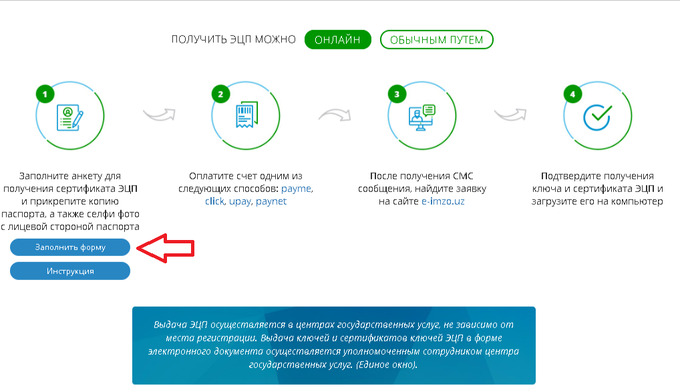 Самыми популярными криптопровайдерами считаются КриптоПро CSP, ViPNet CSP и Signal-COM CSP.
Самыми популярными криптопровайдерами считаются КриптоПро CSP, ViPNet CSP и Signal-COM CSP.
Сертификат с закрытым ключом
Он выдаётся в удостоверяющем центре при заказе ЭЦП. Содержится на специальном носителе (токене), внешне похожем на флешку. При проведении операций криптопровайдер взаимодействует с этим носителем и получает доступ к закрытому ключу. Качественные токены с высоким уровнем защиты выпускают разные производители, наиболее популярные из которых — Рутокен и JaСarta.
Настроенное рабочее место
Необходима установка корневых сертификатов центра, выдавшего вам сертификат ЭП. Также необходима грамотная настройка браузера на компьютере, который будет позволять проводить нужные операции. Если начать работу в браузере, в котором стоят настройки по умолчанию, использование ЭЦП будет невозможным из-за политики безопасности современных ОС. Может потребоваться не только изменение настроек пользователя, но и установка плагинов. Еще для работы надо установить программу для криптозащиты информации (СКЗИ).
Если подготовка инструментов к работе проведена правильно, то вам обеспечено корректное использование ЭЦП. При желании можно обратиться за помощью в настройке в специализированную компанию.
Как подписать документ ЭЦП
После установки на компьютер программы СКЗИ, в меню операционной системы добавляется специальный раздел. Рассмотрим подписание документов на примере программы «Крипто-АРМ».
Правой кнопкой мышки нужно кликнуть по документу и выбрать в меню «Крипто-АРМ», затем нажать «Подписать и зашифровать». При этом запустится мастер создания электронной подписи, объясняющий дальнейшие несложные действия. В результате, возле документа появится файл электронной подписи — документ.doc.sig.
Если нужно подписать текстовый документ Microsoft Office, шаги будут следующие:
в программе Word найти вкладку «Файл» и открыть пункт «Сведения»;
в появившемся списке выбрать «Защита документа»;
кликнуть «Добавить цифровую подпись»;
выбрать из списка нужный сертификат подписи;
нажать «Ок».

Если сертификатов к вашему ПК прикреплено несколько, Word сразу предложит последнюю версию. Останется лишь заполнить поля и нажать «Подписать». После этого документ станет недоступным для редактирования, а рядом с ним появится файл электронной подписи в том же формате (документ.doc.sig).
ЭЦП может также применяться при создании графических файлов. Здесь она послужит защитой авторства фотографий или рисунков.
Например, чтобы поставить подпись в файле PDF, нужно войти в установленную на компьютер программу криптопровайдера, открыть меню и выбрать пункт «Работа с сертификатами», затем выбрать «Подписание» и в появившемся окошке найти нужный контейнер закрытого ключа электронной цифровой подписи. Осталось лишь указать местоположение электронной подписи на документе.
Как работать с ЭП внутри информационных систем
Работа с системами зависит от требований каждой из них. Например, чтобы работать в облачной системе, нужно должным образом подстроить свой браузер.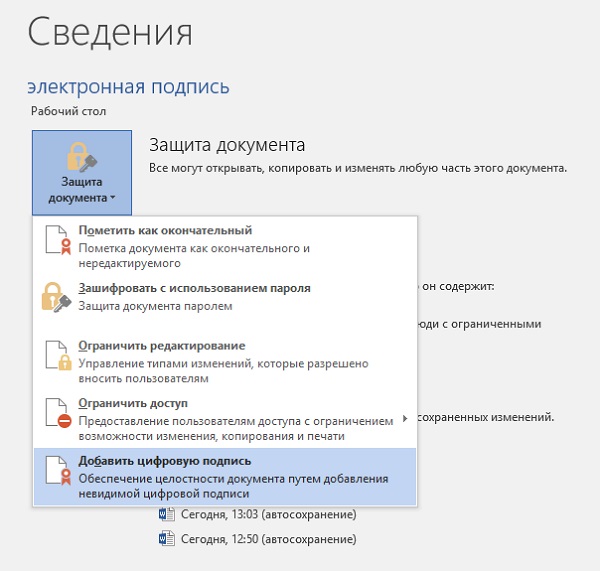 То есть, скачать и установить нужные плагины и скорректировать программные настройки. Для взаимодействия с крупной площадкой для торгов «Сбербанк-АСТ» применяется плагин от Microsoft — Capicom. Если речь идёт о портале Госуслуги, то там потребуется свой плагин, работающий в любом браузере.
То есть, скачать и установить нужные плагины и скорректировать программные настройки. Для взаимодействия с крупной площадкой для торгов «Сбербанк-АСТ» применяется плагин от Microsoft — Capicom. Если речь идёт о портале Госуслуги, то там потребуется свой плагин, работающий в любом браузере.
Кроме того, работа с ЭП на конкретном интернет-ресурсе осуществляется через интерфейс этого ресурса. Интерфейсы бывают разные, но принцип работы с подписью обычно схож. Он включает создание нового документа в самой программе или его загрузку с компьютера, и подписание. Для торговых интернет-площадок простой вариант подписи не подходит. Для этого потребуется оформление квалифицированной ЭЦП. Также перед началом торгов необходимо зарегистрироваться на выбранной площадке и пройти на ней аккредитацию, приложив к заявке копии документов. После завершения этих процессов все ваши действия будут подтверждаться только при помощи ЭЦП, поскольку ваши данные будут храниться на сервере торговой площадки.
Бывают случаи, когда система отказывается принимать сертификат. Это обычно происходит в случае, если он не подходит для работы в данной информационной системе или закончился его срок годности. Многие торговые площадки не принимают сертификаты, выпущенные неаккредитованными УЦ. Также возможны проблемы технического плана, которые зависят как от настроек самого пользователя, так и от технических особенностей площадки.
Это обычно происходит в случае, если он не подходит для работы в данной информационной системе или закончился его срок годности. Многие торговые площадки не принимают сертификаты, выпущенные неаккредитованными УЦ. Также возможны проблемы технического плана, которые зависят как от настроек самого пользователя, так и от технических особенностей площадки.
Заказывайте сертификат ЭЦП только в проверенных удостоверяющих центрах, например, в УЦ «Астрал-М». Наши специалисты подскажут, какие необходимо собрать документы для получения ЭЦП, подберут тариф и выдадут электронную подпись по регламенту.
Оформите заявку на выпуск ЭЦП прямо сейчас на сайте или получите консультацию по телефону.
Как пользоваться электронной подписью с флешки
Документооборот в электронном виде вводится в различные области деятельности. Ядром этой системы является ЭЦП. Она считается полной заменой собственноручной подписи, подтверждает автора документа и позволяет удостовериться, что файл после подписания не подвергался изменениям.
Владельцев, которые впервые применяют данный атрибут, интересует вопрос «как пользоваться ЭЦП»? Для работоспособности ЭП необходимо на личный компьютер установить специализированное средство для защиты информации в криптографическом режиме (СКЗИ). Оно представляет собой модуль, отвечающий за безопасную зашифровку данных. Только при его наличии можно подписать любой документ, а также защитить от несанкционированного взлома посторонними лицами.
Если вы желаете чтобы программное обеспечение начало работать, на него требуется приобрести лицензию, которую выдает удостоверяющий центр. При ее отсутствии можно установить любой сторонний криптовайдер, соответствующий ГОСТу. Самыми распространенными являются КриптоПро и ВипНет.
Если вы боитесь, что самостоятельно не справитесь с настройкой, можно обратиться за помощью к менеджеру УЦ. Для тех, кто не знает, как пользоваться ЭЦП с флешки, и вообще, впервые столкнулся с такой подписью, важно знать, что ЭП, выданная на одном СКЗИ, не будет действовать на других.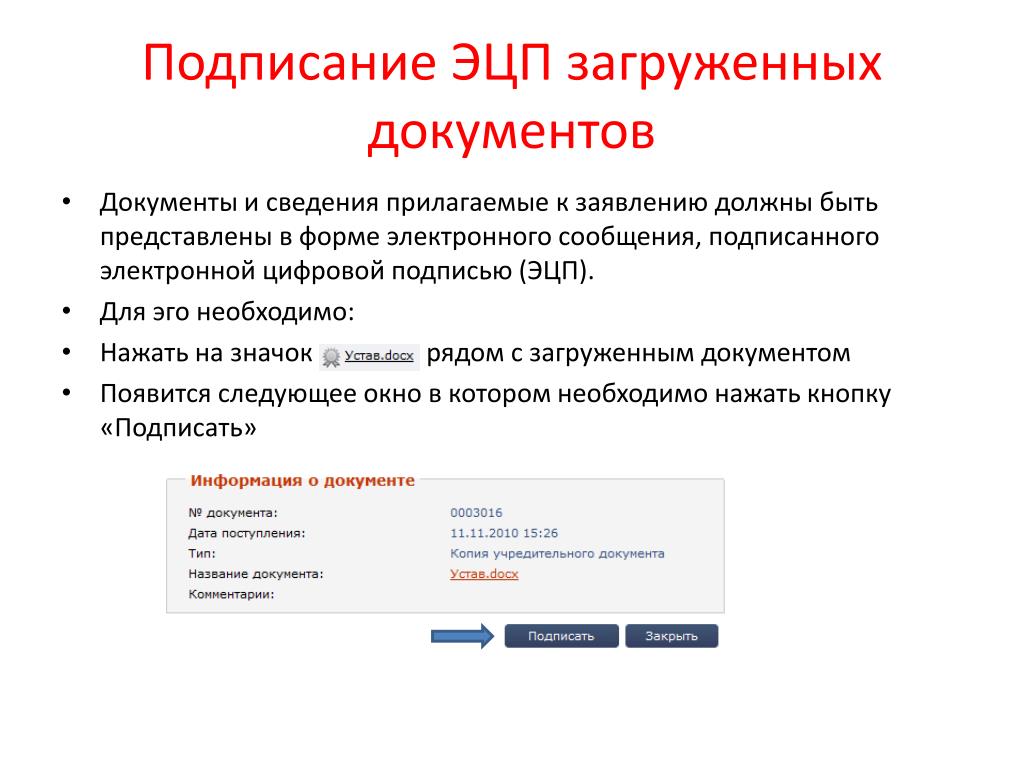 В случае, если вы планируете применять сразу несколько различных систем на одном ПК, об этом следует сказать специалисту по выдаче и установке электронной подписи.
В случае, если вы планируете применять сразу несколько различных систем на одном ПК, об этом следует сказать специалисту по выдаче и установке электронной подписи.
Чтобы подписать какой-либо документ, владельцу требуется иметь ключ ЭЦП, который известен только ему. Рекомендуется заранее ознакомиться и уточнить, как пользоваться электронным ключом и как правильно хранить его. Лучше всего записать его на специальный носитель. Если обычная флешка попадет в руки к злоумышленнику, он сможет с легкостью поставить вместо вас свою подпись на документе. Электронный ключ можно содержать:
- На специализированном носителе токене, который обладает хорошей защитой, и работает только при введении верного PIN – кода.
- В облаке, расположенном на сервере удостоверяющего центра. Это позволяет поставить подпись на цифровой документации в любое время и любом удобном вам месте, где имеется Интернет.

Если вы уже знаете, как пользоваться цифровой подписью и ваша ЭЦП готова приступить к выполнению своих функциональных обязанностей, зарегистрировать ее в УЦ и привязать к своей личности специальный сертификат.
Как пользоваться ЭЦП
Все элементы, связанные с электронной подписью, включая сертификат, выдаются УЦ. Каждый хранится на специальном носителе токене, который обеспечивает их защиту. Когда производится любая криптографическая операция, криптовайдер, чтобы получить доступ к ключу ЭЦП закрытого типа, обращается к электронному носителю. На сайте удостоверяющего центра можно посмотреть интересующую информацию и подробно узнать, как воспользоваться электронной подписью.
Выбрать подпись
Выделяют 2 типа документов:
- Электронная документация в специализированном формате, позволяющая встроить ЭЦП во внутрь документа.
- Неформальная документация, не обладающая инструментом для встраивания ЭЦП.

После того как вы поняли, как использовать ЭЦП, следует разобраться, можно ли встроить ее во внутрь самого файла. В некоторых случаях требуются специальные настройки, но чаще всего хватает простой версии данной программы. При использовании Microsoft Word большинство факторов зависит от версии самого продукта. В программах до 2007 г. ЭЦП в документе создается без вспомогательных надстроек, а вот в версиях, созданных чуть позднее, требуется наличие специального плагина КриптоПро Office Signature. Говоря о подписании файлов в формате PDF, стоит отметить важность применения программы Adobe Acrobat. С ее помощью в документ можно встроить ЭЦП.
Электронную подпись многие используют для работы на ЭТП. Для этого следует выполнить аккредитацию, приложив ксерокопии необходимых документов, подписанных ЭП, и разобраться, как пользоваться ключом электронной подписи. При участии в торгах такого вида все действия должны подтверждаться электронной подписью, так как все сведения сохраняются на серверах ЭТП.
При участии в торгах такого вида все действия должны подтверждаться электронной подписью, так как все сведения сохраняются на серверах ЭТП.
Лицо, получившее документ электронного формата, может проверить подлинность файла с ЭЦП. Сделать это можно только при наличии открытого ключа отправителя. В результате проверки специальный программный модуль позволяет установить, соответствует ли подпись документу и открытому электронному ключу.
Актуальность применения такой подписи с каждым годом возрастает. Меняются лишь некоторые детали, касающиеся области ее применения, а все остальные элементы остаются прежними. Все, что вам потребуется, это изучить подробно, как пользоваться электронной цифровой подписью.
где взять и как использовать
Ксения Корчагина, юрист
Многие до сих пор думают, что для кадрового электронного документооборота подойдут только квалифицированные электронные подписи. Но это не всегда так. Половину кадровых документов можно подписывать простой электронной подписью. Трудовой кодекс прямо разрешил использовать их для работников на «удаленке».
Но это не всегда так. Половину кадровых документов можно подписывать простой электронной подписью. Трудовой кодекс прямо разрешил использовать их для работников на «удаленке».
В статье разбираемся, как соблюсти баланс между надежностью КЭП, простотой НЭП и бесплатностью ПЭП.
Чтобы подписывать кадровые электронные документы, работникам нужны электронные подписи. Они бывают 3 видов. Простая электронная подпись — ПЭП, усиленная неквалифицированная подпись — НЭП, усиленная квалифицированная — КЭП. Их особенности описаны в законе 63-ФЗ «Об электронной подписи».
Вид ЭП зависит от задачи, которую вы решаете:
- Избавляетесь от графика отпусков в Excel и автоматизируете процесс учета рабочего времени, тогда ПЭП хватит.
- Будете знакомить с локальными нормативными актами, инструктажами, тогда НЭП подойдет.
- Подписываете трудовые договоры с дистанционными работниками, тогда выбирайте НЭП или КЭП.
Хотите забыть о ручном вводе данных паспорта и заполнять трудовой договор по сканам документов, но подписывать документы пока будете на бумаге. Тогда просто подключите СБИС Управление персоналом и не выпускайте никакие подписи.
Тогда просто подключите СБИС Управление персоналом и не выпускайте никакие подписи.
| Простая (ПЭП) | НеквалифицированнаяНеквал-ая (НЭП) | КвалифицированнаяКвал-ая (КЭП) | |
|---|---|---|---|
| Приказы на отпуска, командирование, расчетные листки, табель учета рабочего времени | |||
| Должностные инструкции, журналы инструктажей по охране труда, ПВТР | |||
| Трудовой договор, Приказ об увольнении |
Почему кадровый электронный документооборот уже можно.
ПЭП выпускает работодатель 1 раз при приеме сотрудника на работу. Формирует подпись в своей информационной системе. ЭП выглядит как логин и пароль для доступа в личный кабинет. Такие используют граждане для входа в интернет-банк и на сайте госуслуг, когда указывают телефон и пароль.
ПЭП подтвердит создание и подписание документа работником, но не защитит документ от изменения. В суде работник может оспорить, что читал именно эту редакцию документа.
ПЭП подойдет для документов, которые закон не требует вручать «под роспись» или необязательных по Трудовому кодексу РФ. С ПЭП работник без кадровика заполнит табель учета рабочего времени, получит расчетный листок, узнает число дней отпуска.
Можно повысить юридическую значимость подписанных ПЭП документов. СБИС умеет заверять их своей независимой квалифицированной подписью. Также, как при отправке электронной отчетности в налоговую, обмене электронными счетами-фактурами с контрагентами.
НЭП выпускает работодатель. Обычно в момент приема сотрудника. Если работаете в системе СБИС, тогда сможете выдавать подписи за пару кликов.
НЭП можно записать на флешки и выдать работникам. Или разместить на вашем сервере, в облаке и выдать работникам логин и пароль для доступа в личный кабинет с компьютера или телефона. Такие выдают банки юрлицам для работы в клиент-банке.
НЭП подтвердит не только создание, подписание документа работником, но и неизменность документа. НЭП докажет, что текст должностной инструкции, которую подписал работник, работодатель потом не поменял.
КЭП выпускает удостоверяющий центр (УЦ), аккредитованный Минэкономсвязью. ЭП записывают на защищенный носитель (токен), на компьютер или личный телефон работника.
Такую же подпись используют для обмена электронными УПД, счетами-фактурами, для сдачи отчетности в госорганы.
КЭП действует 1 год, и за ней работники должны съездить в УЦ. Это требование ФСБ.
КЭП подтвердит создание, подписание и неизменность документа.
По 63-ФЗ КЭП применим для всех документов. Кроме тех, которые закон требует оформлять исключительно на бумаге. Сейчас таких документов 2: книги учета бланков и движения трудовых книжек и трудовые книжки (если работник не согласен на электронное ведение).
КЭП подойдет для подписания трудового договора, приказа о приеме на работу, заявления на увольнение.
Как перейти на КЭДО и разбор конкретных кадровых документов читайте в статье.
У наших работников уже есть электронные подписи для подписания первичных документов.
 Там указан ИНН компании, паспортные данные сотрудника. Можно ли этими ЭЦП подписывать кадровые документы?
Там указан ИНН компании, паспортные данные сотрудника. Можно ли этими ЭЦП подписывать кадровые документы?Электронной подписью организации нельзя подписывать кадровые документы от имени работника. ЭП менеджера Иванова не подойдет для подписания договора от имени работника Иванова.
У ваших электронных подписей владелец организация, даже если ЭП выдана на имя уполномоченного сотрудника. Такой подписью можно подписывать только документы от имени организации. Для кадрового электронного документооборота потребуются подписи физических лиц.
Владелец есть у каждой электронной подписи. Он указан в сертификате ключа ЭП. В электронной подписи организации владельцем указана фирма, ее ИНН, ОГРН и ФИО уполномоченного представителя. В ЭП физлица – СНИЛС и ИНН гражданина. Это требование ст.17 закона 63-ФЗ от 06.04.11 «Об электронной подписи», п.6 Приказа ФСБ РФ 795 от 27.12.11.
У наших дистанционных работников заканчиваются сроки усиленных квалифицированных электронных подписей.
 Обязательно ли нам опять покупать КЭП?
Обязательно ли нам опять покупать КЭП?
Почему вы считаете, что журналы инструктажей по охране труда можно вести электронно и подписывать электронными подписями работников?
Роструд разрешает подписывать журналы по охране труда квалифицированной электронной подписью. См. официальный портал Роструда Онлайнинспекция.РФ – ответы на вопросы №129703 от 20.05.20, №111189 от 24.06.19, №109000 от 16.04.19.
Законодательство требует подпись в журналах, но не указывает, что подписи должны быть на бумаге:
«Проведение всех видов инструктажей регистрируется в соответствующих журналах проведения инструктажей… с указанием подписи инструктируемого и подписи инструктирующего…» (п. 2.1.3. Постановление Минтруда, Минобразования 1/29 от 13.01.03 «Об утверждении Порядка обучения по охране труда…»).
«Все записи в журналах удостоверяются подписями инструктируемого и инструктирующего (инструктора по охране труда) с обязательным указанием даты и времени проведения инструктажа» (п.
 8.3 ГОСТ 12.0.004-90).
8.3 ГОСТ 12.0.004-90).В СБИС все виды ЭП визуализированы и позволяют определить дату, время и ФИО подписанта. Журналы требуются при проверках охраны труда, полагаем их нерискованными документами. Поэтому допускаем применение любого вида электронной подписи – КЭП, НЭП, ПЭП.
Электронная подпись (ЭЦП) — Единый портал ЭП
СОГЛАШЕНИЕ О ПРЕДОСТАВЛЕНИИ И ИСПОЛЬЗОВАНИИ ПЕРСОНАЛЬНЫХ ДАННЫХ
Настоящее соглашение регламентирует отношения между АО «Аналитический центр» и физическим лицом (Пользователь) и вступает в силу с момента принятия Пользователем условий настоящего соглашения. При несогласии Пользователя с хотя бы одним из пунктов соглашения, Пользователь не имеет права дальнейшей регистрации. Продолжение процедуры регистрации говорит о полном и безоговорочном согласии с настоящим соглашением.
ТЕРМИНЫ И ОПРЕДЕЛЕНИЯ
Регистрация — процедура, в ходе которой Пользователь предоставляет достоверные данные о себе по утвержденной форме регистрации (регистрационная карта). Прохождение процедуры регистрации говорит о том, что Стороны полно и безоговорочно согласились с условиями настоящего соглашения.
Прохождение процедуры регистрации говорит о том, что Стороны полно и безоговорочно согласились с условиями настоящего соглашения.
Персональные данные Пользователя — данные, используемые для идентификации личности, добровольно указанные Пользователем при прохождении регистрации. Данные хранятся в базе данных на сервере АО «Аналитический центр» и подлежат использованию исключительно в соответствии с настоящим соглашением и законодательством РФ.
ИСПОЛЬЗОВАНИЕ ПЕРСОНАЛЬНЫХ ДАННЫХ
Мы используем персональные данные Пользователя только для тех целей, которые указываются при их сборе. Мы не используем персональные данные для других целей без согласия Пользователя. Мы можем использовать персональные данные Пользователя для следующих целей:
- Для организации выдачи Пользователю электронной цифровой подписи в рамках сети Аккредитованных при Некоммерческой организации «Ассоциация Электронных Торговых Площадок» Удостоверяющих центров, а также ее обслуживания и оказания сопутствующих услуг;
- Для обратной связи с Пользователем в целях предоставления услуги или информации, в том числе посредством рассылки рекламных, информационных и (или) иных материалов АО «Аналитический Центр» на указанную электронную почту.
 Отказаться от рассылки рекламных, информационных и (или) иных материалов АО «Аналитический Центр» можно нажав на соответствующую кнопку в нижнем колонтитуле любого письма в рамках такой рассылки;
Отказаться от рассылки рекламных, информационных и (или) иных материалов АО «Аналитический Центр» можно нажав на соответствующую кнопку в нижнем колонтитуле любого письма в рамках такой рассылки; - Для ответов на запросы Пользователя в службу поддержки;
- Для выполнения обязательств по договорам.
Для использования персональных данных для любой иной цели мы запрашиваем подтверждение Пользователя. Пользователь соглашается, что АО «Аналитический центр» оставляет за собой право использовать его персональные данные анонимно и в обобщенном виде для статистических целей.
ОБЯЗАТЕЛЬСТВА ПОЛЬЗОВАТЕЛЯ ПО РЕГИСТРАЦИИ
Пользователь соглашается предоставить правдивую, точную и полную информацию о себе по вопросам, предлагаемым в регистрационной карте. Если Пользователь предоставляет неверную информацию, АО «Аналитический центр» имеет право приостановить либо отменить регистрацию.
ПРЕДОСТАВЛЕНИЕ ПЕРСОНАЛЬНЫХ ДАННЫХ ПОЛЬЗОВАТЕЛЯ ТРЕТЬИМ ЛИЦАМ
АО «Аналитический центр» не передает персональные данные третьим лицам для маркетинговых целей без разрешения Пользователя.
АО «Аналитический центр» может передавать персональные данные Пользователя компаниям, аффилированным по отношению к АО «Аналитический центр», для обработки и хранения. Пользователь соглашается с тем, что АО «Аналитический центр» передает персональные данные Пользователя уполномоченным организациям для создания и выдачи электронной подписи, выполнения требуемых услуг и операций.
АО «Аналитический центр» предоставляем третьим лицам объем персональных данных, необходимый для оказания требуемой услуги или транзакции. При необходимости АО «Аналитический центр» можем использовать персональные данные Пользователя для ответа на претензии, исковые заявления.
АО «Аналитический центр» можем собирать и, при необходимости, передавать уполномоченным органам имеющуюся в нашем распоряжении информацию для расследования, предотвращения и пресечения любых незаконных действий. АО «Аналитический центр» вправе раскрывать любые персональные данные по запросам правоохранительных органов, решению суда и в прочих случаях, предусмотренных законодательством РФ.
С целью предоставления дополнительной информации, оказания услуг, Пользователь можете быть направлен на другие ресурсы, содержащие информационные или функциональные ресурсы, предоставляемые третьими лицами.
Только в тех случаях, когда информация собирается от лица АО «Аналитический центр», использование данных Пользователя будет определяться политикой АО «Аналитический центр» в отношении конфиденциальности персональных данных. При предоставлении информации на других ресурсах будут использоваться политики в отношении конфиденциальности персональных данных, проводимые их владельцами.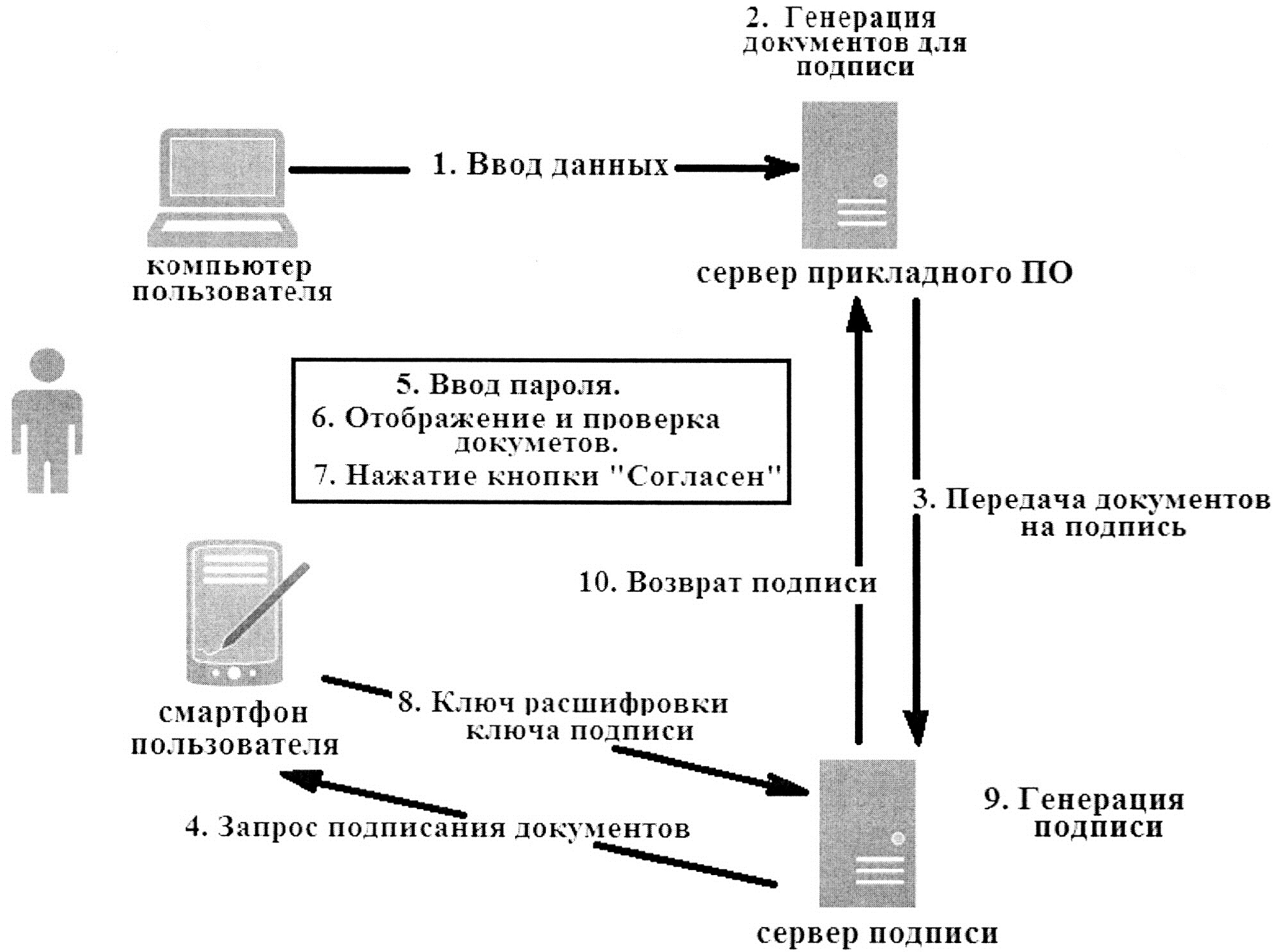
АО «Аналитический центр» требует от своих партнеров использования политики в отношении конфиденциальности персональных данных, согласующихся с политикой АО «Аналитический центр».
БЕЗОПАСНОСТЬ ВАШИХ ПЕРСОНАЛЬНЫХ ДАННЫХ
АО «Аналитический центр» использует технологии безопасности, процедуры и организационные меры для защиты персональных данных Пользователя от несанкционированного доступа, использования или разглашения.
АО «Аналитический центр» стремится защитить персональные данные Пользователя, но не может гарантировать безопасность передаваемых данных.
АО «Аналитический центр» рекомендует принимать все меры по защите ваших персональных данных при работе в Интернете. Часто меняйте пароли, используйте сочетание букв и цифр при создании паролей и используйте защищенный браузер.
ХРАНЕНИЕ ДАННЫХ
АО «Аналитический центр» не хранит персональные данные Пользователя дольше, чем необходимо для целей их сбора, или чем требуется в соответствии с действующими законами или правилами.
Электронная цифровая подпись. Получение ЭЦП
3. Как получить ЭЦП
Процедура получения включает несколько этапов:
Выбор типа подписи.
1.1. Простой вариант отличается самой низкой степенью защиты подходит предпринимателям и физическим лицам, которые хотят лишь подтвердить личность, например, при идентификации на сайтах государственных услуг. Такую подпись легко оформить самостоятельно с помощью специальных программных продуктов, например, «КриптоПро CSP» или «USB-токен». Она представляет собой одноразовый пароль для подтверждения операции.
1.2. Усиленный неквалифицированный вариант (УНЭП) — это своеобразный идентификатор контроля документооборота компании, позволяющий вносить какие-либо изменения. Такая подпись применяется при подаче отчётной документации в государственные учреждения. УНЭП выдаётся в удостоверяющими центрами (УЦ) без аттестации.
1.3. Усиленная квалифицированная подпись (УКЭП) — вариант с наибольшей степенью защиты. Одновременно с УКЭП выпускается крипто-ключ, а также оформляется сертификат. Всё это подтверждает подлинность подписи конкретного человека. Подпись имеет юридическую силу только при наличии двух этих элементов. Усиленная ЭЦП признаётся во всех государственных инстанциях: подходит для участия в торгах, тендерах по госзакупкам, аукционах и др.
2. Подбор удостоверяющего центра. Получить подробные сведения об УЦ можно на сайте Министерства связи.
3. Посещение выбранного удостоверяющего центра. Также можно позвонить по телефону, чтобы узнать, как действовать дальше. Специалисты центра расскажут о необходимых документах.
Также можно позвонить по телефону, чтобы узнать, как действовать дальше. Специалисты центра расскажут о необходимых документах.
4. Оплата счёта любым удобным способом: по квитанции в отделении банка, банковской картой или с помощью платёжных онлайн-сервисов. Стоимость услуги зависит от условий работы аккредитованного центра, типа и области применения электронной подписи.
5. В назначенный день принести пакет документов в УЦ. Перечень нужной документации зависит от того, какой тип сертификата электронной подписи вам требуется.
Важно! Юридическим лицам требуется расширенный пакет документов. Полный список необходимых бумаг представлен на сайте Минсвязи.
Стандартный алгоритм получения предусматривает выдачу подписи, крипто-ключа, сертификата подлинности ЭЦП. Ключ чаще всего записывается на съёмный носитель (flash-карту). На нём также сохраняется утилита «КриптоПро CSP» с ключами: открытым или закрытыми ruToken, eToken.
Как создать электронную подпись в Microsoft Word [Обзор 2021 года]
Microsoft Word имеет удобную встроенную функцию, которая позволяет пользователям создавать и добавлять документы с электронной подписью.
Несмотря на свою популярность, Word несколько ограничен в отношении более широкой функциональности, когда дело доходит до электронных подписей, что делает Word устаревшим программным обеспечением для многих организаций, которые могли бы извлечь выгоду из перехода на более специализированные платформы электронной подписи, такие как PandaDoc и DocuSign.
Что такое электронная подпись?
Электронная подпись, также известная как электронная подпись, представляет собой просто оцифрованную форму традиционной физической подписи, упрощающую подписание документов. Как и стандартная собственноручная подпись, электронные подписи служат в основном для доказательства того, что подписывающее лицо одобрило рассматриваемый документ.
Кроме того, многие люди считают, что электронные подписи делают документы более профессиональными, что очень важно при попытке создать правильный имидж в деловом мире.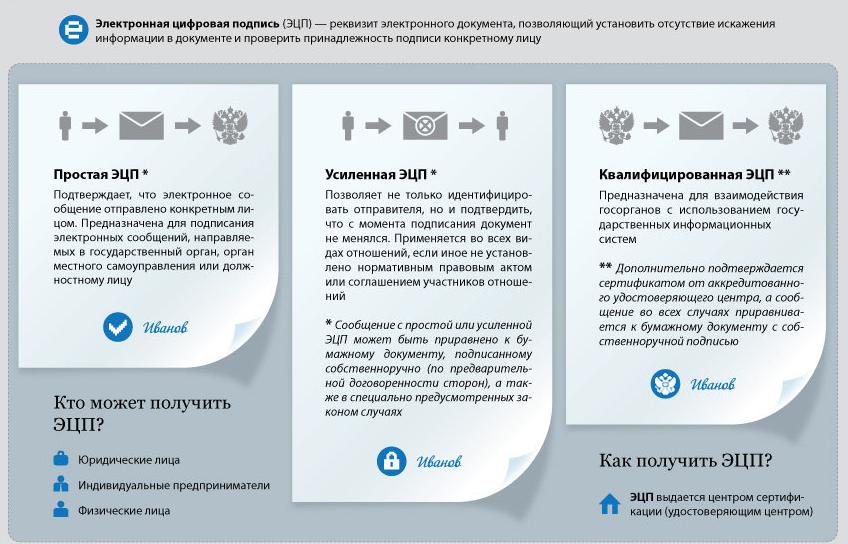
Зачем нужны электронные подписи?
Электронные подписи намного быстрее в использовании, чем традиционные подписи, поскольку вам не нужно распечатывать, физически подписывать, а затем сканировать документ обратно отправителю. Электронные подписи нужно создать только один раз, а затем их можно быстро и легко добавить в любой будущий документ.
Электронные подписи важны для тех, кому нужно часто отправлять подписанные документы. Такие команды, как отдел продаж, менеджеры по контрактам и практически любой владелец или администратор бизнеса, могут получить от их использования огромную выгоду.
При правильном использовании цифровая подпись также имеет юридическую силу, как и настоящая подпись. Их также можно зашифровать, поэтому их можно безопасно использовать даже в важных и конфиденциальных документах.
Зачем нужна электронная подпись в Microsoft Word?
Microsoft Word — универсальное программное обеспечение для обработки текста, используемое предприятиями и частными лицами во всем мире для создания документов. Поскольку он так широко используется, многие люди предпочитают добавлять электронные подписи к документам в Word, чтобы увеличить скорость обработки документов.
Поскольку он так широко используется, многие люди предпочитают добавлять электронные подписи к документам в Word, чтобы увеличить скорость обработки документов.
Основным преимуществом добавления электронных подписей к документам Word является то, что большинство из них уже используют программное обеспечение для создания и редактирования своих документов.
Однако, хотя это может быть наиболее очевидным преимуществом, убедитесь, что ваша организация действительно может поддерживать вариант использования электронных подписей, прежде чем двигаться дальше с решением.
Чтобы добавить электронные подписи в документ Microsoft Word, выполните следующие действия (эти действия применимы к версиям Microsoft Word 2007, 2010, 2013, 2016, 2019 и Word в Office 365):
1.Поместите курсор в то место, где вы хотите разместить строку подписи в документе Word.
2. Перейдите на вкладку «Вставка» и в разделе « Text» щелкните « Signature List », а затем « Microsoft Office Signature Line ».
3. Заполните поля о деталях подписи во всплывающем окне настройки и выберите свои предпочтения для поля подписи.
4. Щелкните правой кнопкой мыши поле подписи в документе.
- Нажмите «Выбрать изображение», чтобы выбрать изображение подписи, которое вы уже сохранили.
- В качестве альтернативы, если вы используете сенсорный экран, вы можете вручную нарисовать свою подпись в поле.
- Или введите печатную версию своего имени прямо в это поле.
Хотя электронная подпись документов с помощью Word вполне возможна, настройка подписи может быть запутанным процессом. Каждый человек, подписывающий документ, должен будет загрузить документ, открыть его в Word и выполнить шаг 4, чтобы добавить свою подпись или распечатать и подписать его вручную.
Затем вам нужно будет сохранить документ и отправить его обратно отправителю, что только зря тратит время и потенциально оставляет место для человеческой ошибки.
Ограничения использования Word для электронных подписей
Word не разработан как программное обеспечение для электронной подписи, и, хотя его можно использовать для добавления подписей в цифровом виде, есть некоторые пробелы в функциональности, которые ограничивают его потенциальные преимущества.
Самым большим ограничением использования Word является то, что он не может делать то, что другие программы могут делать после того, как вы соберете подпись. Документы подписываются, чтобы согласиться с содержанием документа и повысить легитимность, что часто означает, что их необходимо отправить другим предполагаемым получателям.
Представьте, что ваша компания хочет отправить коммерческое предложение потенциальным клиентам или потенциальным клиентам. Вам нужно сначала создать документ, подписать его в электронном виде, а затем отправить, возможно, десяткам получателей.
Затем этим получателям необходимо прочитать его, решить, заинтересованы ли они в нем, подписать его и отправить обратно. В идеале вы могли бы быстро отправить свой документ списку адресатов, а затем посмотреть, как каждый получатель взаимодействует с документом, прежде чем подписать его. К сожалению, в Word это невозможно.
Еще одним большим недостатком Word является то, что это не самый быстрый способ добавления строк подписи и документов электронной подписи. Это может не быть большой проблемой для тех, кто редко отправляет документы, которые необходимо подписать, но для компаний и отделов, которые отправляют большой объем торговых документов, таких как предложения и расценки, использование Word может занять очень много времени.
Это может не быть большой проблемой для тех, кто редко отправляет документы, которые необходимо подписать, но для компаний и отделов, которые отправляют большой объем торговых документов, таких как предложения и расценки, использование Word может занять очень много времени.
Что могут предложить другие платформы, чего не может предложить Word?
Существует множество других примеров программного обеспечения, предназначенного для создания, отправки и подписания деловых документов в цифровом виде, например PandaDoc и DocuSign.Эти сервисы предлагают гораздо более широкий спектр полезных функций, что, как правило, упрощает создание полей подписи и электронных подписей.
PandaDoc, например, предоставляет пользователям обширную базу данных шаблонов, адаптированных к широкому спектру бизнес-сценариев использования, таких как различные типы цитат и предложений, а также внутренние функции, такие как человеческие ресурсы или юридические документы, для ускорения создание качественных профессиональных документов.
Добавление электронной подписи на этих специализированных платформах безболезненно, поскольку часто поддерживается интуитивно понятный интерфейс и добавление одним щелчком мыши.После подписания документы могут быть быстро и легко отправлены списку получателей непосредственно через само программное обеспечение, и может быть создан защищенный сертификат подписи.
После отправки документы отслеживаются при использовании таких платформ, как PandaDoc. Показатели средства просмотра, такие как время, проведенное на каждой странице, время, необходимое для подписи, и другие показатели собираются и представляются отправителю автоматически. Эта информация определяет, что работает, а что нет, позволяя компаниям оптимизировать свои торговые документы и со временем повышать их эффективность.
Эти и другие мощные функции означают, что внедрение специализированной платформы электронной подписи и торговых документов может революционизировать способ электронной подписи и значительно упростить весь процесс продаж.
PandaDoc интегрировал с Word, делая ограничения в прошлом.
PandaDoc интегрировал с Word, делая ограничения цифровых подписей проблемой прошлого.
Теперь, не выходя из Word, вы можете быстро отправить свой документ списку потенциальных клиентов или членам внутренней команды.Но это не все! Вы также можете узнать, получил ли получатель ваш документ, с обновлениями статуса, сообщающими вам, подписал ли он документ или нет.
Эта интеграция позволяет подписывать существующие документы Word, запрашивать электронные подписи у нескольких получателей и проверять статус документа, не выходя из Word.
Более того, интеграция проста и загружает документы прямо в вашу учетную запись PandaDoc, что упрощает доступ к ним из любого места. Загрузите интеграцию прямо сейчас из Microsoft Marketplace.
Как добавить электронную подпись к документу Word с помощью PandaDoc
PandaDoc позволяет легко добавлять электронные подписи к любому документу. Просто выполните следующие действия:
1. Откройте документ в PandaDoc (либо выбрав сохраненный файл из PandaDoc, либо загрузив файл со своего компьютера или приложения облачного хранилища).
Откройте документ в PandaDoc (либо выбрав сохраненный файл из PandaDoc, либо загрузив файл со своего компьютера или приложения облачного хранилища).
2. Перетащите поле подписи в документ и добавьте любые дополнительные поля или текст, который хотите.
3. Выберите получателей и нажмите отправить .
4. Получатели получат уведомление по электронной почте , которое будет напрямую связывать их с онлайн-версией документа. Им нужно щелкнуть поле подписи и выбрать, нарисовать, загрузить или ввести свою электронную подпись.
5. Копия документа отправителя обновляется автоматически по мере добавления подписей . Действия с документами можно удобно отслеживать, и, соответственно, отправлять последующие действия. PandaDoc даже создает цифровой сертификат с указанием даты подписи и цифрового идентификатора, обеспечивающего легитимность документа.
Лучший способ электронной подписи деловых и торговых документов
Microsoft Word может быть самым популярным программным обеспечением для обработки текстов как для предприятий, так и для частных лиц, но это не делает его лучшим выбором для электронной подписи.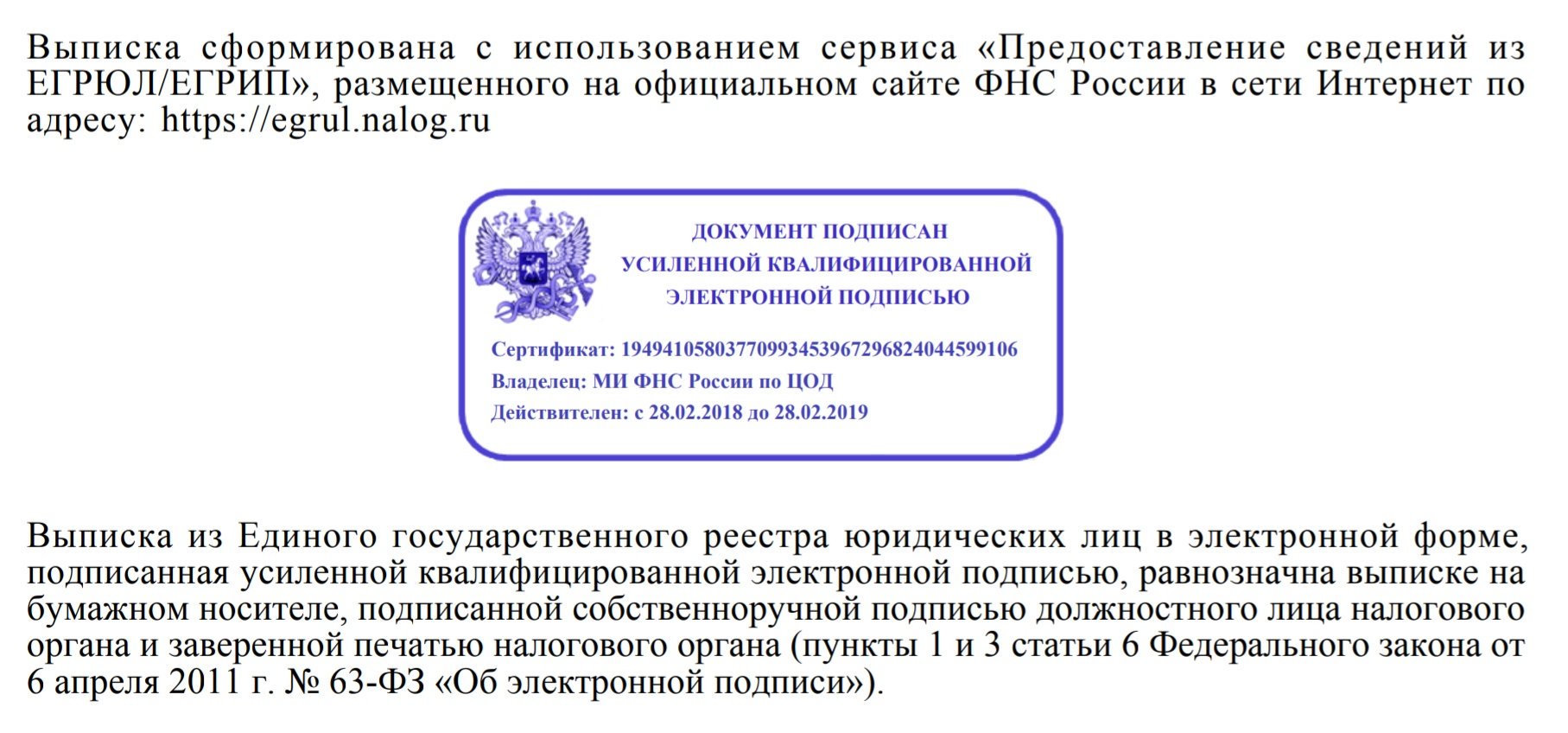
Сейчас существует огромное количество программного обеспечения, которое больше предназначено для создания электронных подписей и добавления их в документы. Альтернативы Word, такие как PandaDoc и DocuSign, не только делают электронную подпись невероятно простой, но и поставляются с широким набором других инструментов, которые могут расширить ваши возможности с легкостью создавать, отправлять, подписывать и отслеживать большое количество важных деловых документов.
Связанные вопросы
- Как добавлять подписи в PDF-файлы
- Как вставить подпись в документ Word
Легко загружать и скачивать документы Word с помощью DocX Converter
Узнать большеОтказ от ответственности
Продукты могут быть предоставлены сторонами, не являющимися PandaDoc , услуги, рекомендации или мнения на сайте PandaDoc («Сторонние материалы»). PandaDoc не несет ответственности за изучение или оценку таких Сторонних материалов и не предоставляет никаких гарантий в отношении Сторонних материалов. Ссылки на такие Сторонние материалы предназначены для вашего удобства и не означают одобрения таких Сторонних материалов.
Ссылки на такие Сторонние материалы предназначены для вашего удобства и не означают одобрения таких Сторонних материалов.
Добавление или удаление цифровой подписи в файлах Office
В этой статье объясняются цифровые подписи (также известные как цифровое удостоверение), для чего они могут использоваться и как вы можете использовать цифровые подписи в следующих программах Microsoft Office: Word, Excel и PowerPoint.
В этой статье
Что такое цифровая подпись?
Цифровая подпись — это электронный зашифрованный штамп аутентификации цифровой информации, такой как сообщения электронной почты, макросы или электронные документы.Подпись подтверждает, что информация исходила от подписавшего и не была изменена.
Сертификат подписи и центр сертификации
Сертификат подписи Для создания цифровой подписи у вас должен быть сертификат подписи, удостоверяющий личность. Когда вы отправляете макрос или документ с цифровой подписью, вы также отправляете свой сертификат и открытый ключ.Сертификаты выдаются центром сертификации и, как и водительские права, могут быть отозваны. Сертификат обычно действителен в течение года, после чего подписывающая сторона должна обновить или получить новый сертификат подписи для установления личности.
Когда вы отправляете макрос или документ с цифровой подписью, вы также отправляете свой сертификат и открытый ключ.Сертификаты выдаются центром сертификации и, как и водительские права, могут быть отозваны. Сертификат обычно действителен в течение года, после чего подписывающая сторона должна обновить или получить новый сертификат подписи для установления личности.
Центр сертификации (CA) Центр сертификации — это организация, похожая на нотариуса. Он выдает цифровые сертификаты, подписывает сертификаты для проверки их действительности и отслеживает, какие сертификаты были отозваны или срок действия которых истек.
Что гарантирует цифровая подпись?
Подлинность Подписавшая сторона подтверждена как подписывающая.
Целостность Содержимое не было изменено или подделано с тех пор, как оно было подписано цифровой подписью.

Отсутствие отказа от авторства Доказывает всем сторонам происхождение подписанного контента. Под отказом понимается действие подписавшего, которое отрицает какую-либо связь с подписанным контентом.
Нотариальное заверение Подписи в файлах Word, Excel или PowerPoint, которые имеют отметку времени от безопасного сервера отметок времени, при определенных обстоятельствах имеют силу нотариального удостоверения.
Чтобы сделать эти гарантии, создатель контента должен поставить цифровую подпись контента, используя подпись, которая удовлетворяет следующим критериям:
Цифровая подпись действительна.
Сертификат, связанный с цифровой подписью, является текущим (не просроченным).

Подписывающее лицо или организация, известная как издатель, являются доверенными.
Важно: Подписанные документы с действительной меткой времени считаются имеющими действительные подписи, независимо от возраста или статуса отзыва сертификата подписи.
Сертификат, связанный с цифровой подписью, выдается подписывающему издателю авторитетным центром сертификации (CA).
Верх страницы
Строки подписи в Word и Excel
Строка подписи напоминает типичный заполнитель подписи, который может появляться в печатном документе.Однако все работает иначе. Когда строка подписи вставляется в файл Office, автор может указать информацию о предполагаемой подписывающей стороне и инструкции для подписывающей стороны. Когда электронная копия файла отправляется предполагаемой подписывающей стороне, это лицо видит строку подписи и уведомление о том, что его подпись запрашивается. Подписывающее лицо может:
Когда электронная копия файла отправляется предполагаемой подписывающей стороне, это лицо видит строку подписи и уведомление о том, что его подпись запрашивается. Подписывающее лицо может:
Введите подпись или
Выберите изображение подписи, сделанной чернилами, или
Создание подписи с помощью функции рисования на ПК с сенсорным экраном
Когда подписывающий добавляет к документу видимое представление подписи, одновременно добавляется цифровая подпись для аутентификации личности подписывающего.
Важно: Документ с цифровой подписью становится доступным только для чтения, чтобы предотвратить изменения.
Создайте строку подписи в Word или Excel
В документе или на листе поместите указатель в то место, где вы хотите создать линию подписи.

На вкладке Вставка в группе Текст щелкните список Строка подписи , а затем щелкните Строка подписи Microsoft Office .
В диалоговом окне Настройка подписи введите информацию, которая будет отображаться под строкой подписи:
Предлагаемая подписывающая сторона Полное имя подписывающей стороны.
Предлагаемый титул подписывающего лица Заголовок подписывающего лица, если таковой имеется.
Предлагаемый адрес электронной почты подписывающего лица Адрес электронной почты подписывающего лица, если необходимо.

Инструкции для подписывающей стороны Добавьте инструкции для подписывающей стороны, например «Перед подписанием документа проверьте правильность содержания».
Установите один или оба из следующих флажков:
Разрешить подписывающей стороне добавлять комментарии в диалоговом окне «Подписать». Разрешить подписывающей стороне указать цель для подписи.
Показывать дату подписи в строке подписи Дата подписания документа будет отображаться вместе с подписью.
Совет: Чтобы добавить дополнительные строки подписи, повторите эти шаги.
Примечание: Если документ остается неподписанным, появляется панель сообщений Подписи .Щелкните Просмотр подписей , чтобы завершить процесс подписи.
Верх страницы
Подпишите строку подписи в Word или Excel
Когда вы подписываете строку подписи, вы добавляете видимое представление своей подписи и цифровую подпись.
В файле щелкните правой кнопкой мыши строку подписи.
Примечание: Если файл открывается в режиме защищенного просмотра, нажмите Все равно изменить , если файл из надежного источника.
В меню выберите Знак .

Чтобы добавить печатную версию своей подписи, введите свое имя в поле рядом с X .
Чтобы выбрать изображение вашей письменной подписи, нажмите Выбрать изображение .В диалоговом окне «Выбор изображения подписи» найдите расположение файла изображения подписи, выберите нужный файл и нажмите «. Выбрать ».
Примечания:
Для клиентов, использующих китайскую (традиционную или упрощенную), корейскую или японскую версии, появляется опция Stamp Signature Line .
Кроме того, вы можете подписать строку подписи, дважды щелкнув строку подписи.Введите свое имя рядом с X . Или на панели подписи в разделе Запрошенные подписи щелкните стрелку рядом с подписью.
 В меню выберите Знак .
В меню выберите Знак .
Чтобы добавить собственноручную подпись (только для пользователей планшетных ПК), подпишите свое имя в поле рядом с X с помощью функции рукописного ввода.
Щелкните Подпись .
Кнопка Подписи Кнопка отображается внизу документа или рабочего листа.
На следующем изображении показана кнопка Подписи .
Верх страницы
Удаление цифровых подписей из Word или Excel
Откройте документ или лист, содержащий видимую подпись, которую вы хотите удалить.

Щелкните правой кнопкой мыши строку подписи.
Нажмите Удалить подпись .
Щелкните Да .
Примечание: Кроме того, вы можете удалить подпись, щелкнув стрелку рядом с подписью на панели подписи .Щелкните Удалить подпись .
Верх страницы
Невидимые цифровые подписи в Word, Excel или PowerPoint
Невидимая цифровая подпись, такая как видимая строка цифровой подписи, обеспечивает подлинность, целостность и происхождение документа. Вы можете добавлять невидимые цифровые подписи в документы Word, книги Excel и презентации PowerPoint.
Подписанные документы будут иметь кнопку Подписи внизу документа. Кроме того, для подписанных документов информация о подписи появляется в разделе Информация , который вы видите после щелчка на вкладке Файл .
Кроме того, для подписанных документов информация о подписи появляется в разделе Информация , который вы видите после щелчка на вкладке Файл .
Верх страницы
Добавление невидимых цифровых подписей в Word, Excel или PowerPoint
Чтобы защитить подлинность содержимого документа, вы можете добавить невидимую цифровую подпись.Подписанные документы имеют кнопку Подписи внизу документа.
Щелкните вкладку Файл .
Нажмите Информация .
Щелкните Защитить документ , Защитить книгу или Защитить презентацию .
Нажмите Добавить цифровую подпись .
Прочтите сообщение Word, Excel или PowerPoint и нажмите ОК .

В диалоговом окне Подписать в поле Цель для подписи этого документа введите цель.
Щелкните Подпись .
После того, как файл подписан цифровой подписью, появляется кнопка Подписи , и файл становится доступным только для чтения, чтобы предотвратить изменения.
Верх страницы
Удаление невидимых цифровых подписей из Word, Excel или PowerPoint
Откройте документ, лист или презентацию, содержащую невидимую подпись, которую вы хотите удалить.
Щелкните вкладку Файл .
Нажмите Информация .

Щелкните Просмотреть подписи .
Вернется представление документа, рабочего листа или презентации, и появится панель Подписи .
Рядом с именем подписи щелкните стрелку .
Нажмите Удалить подпись .
Щелкните Да .
Верх страницы
Как создать электронную подпись
4 способа поставить электронную подпись
Электронная подпись и все подписи кажутся надежными золотыми самородками юридического мира, но они более податливы, чем вы могли ожидать.Если вам нужны только методы для создания электронной подписи, переходите вниз, но для получения дополнительной информации сначала прочтите.
Немного истории электронных подписей
Вы можете создавать различные виды электронной подписи разными способами. Вы можете ввести, коснуться, нарисовать или загрузить изображение, чтобы сделать свою подпись. Ваша подпись может состоять из отметки флажка или каракулей «X» (при условии, что вы всегда надежно делали это для своей подписи). Это может быть криптографический «ключ».
Все это можно использовать для подписи документа.
Но не всегда, даже если вы используете «подпись». Примените электронную подпись, и это все равно ничего не значит (подписание электронной карты), а быстрая отметка флажка может означать, что вы только что подписали договор …
Разница между «электронной подписью», которая что-то означает или ничего не означает, зависит от контекста.
Первым электронно подписанным контрактом в Великобритании было электронное письмо, «подписанное» именем, указанным внизу, или, другими словами, подписанное, как и любое другое электронное письмо, когда-либо отправленное. Но оказалось, что контент можно квалифицировать как контракт, и напечатанное имя в этом контексте было электронной подписью человека.
Но оказалось, что контент можно квалифицировать как контракт, и напечатанное имя в этом контексте было электронной подписью человека.
Ваша подпись является вашим изображением, и то, что вы ее написали, или ее применение, свидетельствует о ваших намерениях. Это подтверждение вашего намерения, необходимое для создания действующей электронной подписи.
Вот почему вы можете нацарапать «X» внизу документа или поставить галочку в поле, и при этом будет считаться, что вы подписали этот документ.
4 способа создания электронной подписи
1.Обычная подпись ручкой, бумагой и телефоном — «старый» метод электронной подписи. Подпишите свое имя на листе бумаги, сфотографируйте его, а затем вырежьте его в фоторедакторе на рабочем столе, чтобы получить аккуратное изображение вашей подписи. Многие люди примут их, если они будут вставлены в документ и отправлены им обратно.
2. Базовая подпись с помощью Adobe Reader. Reader имеет встроенную функцию подписи.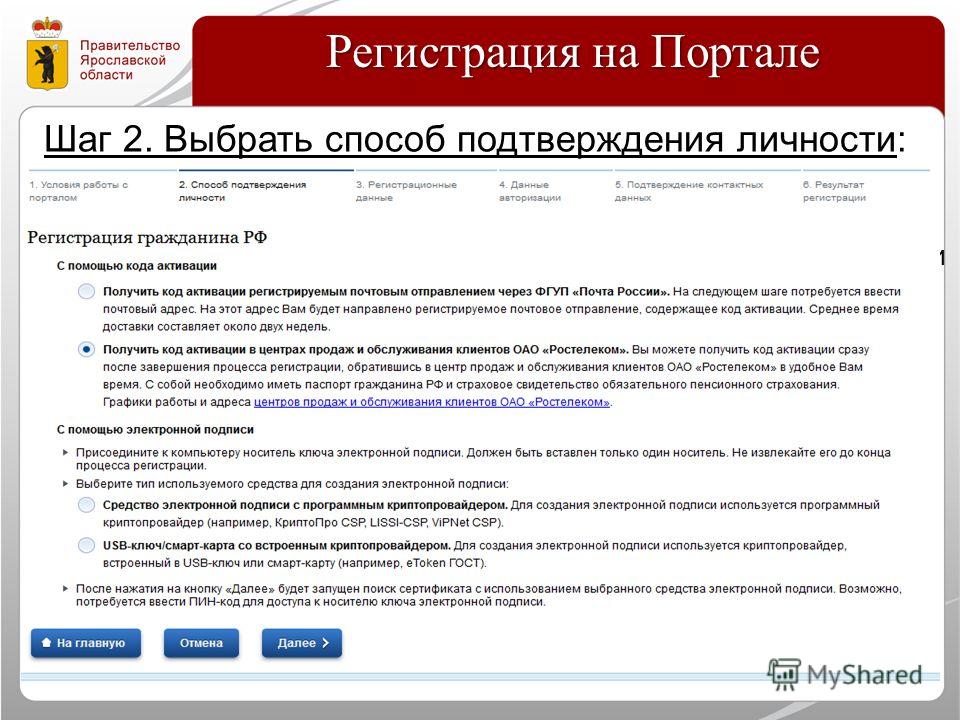 Вы увидите небольшой значок перьевой ручки вдоль верхней панели, нажмите на него, а затем на опцию «Подписать», которая появится ниже.Введите или нацарапайте свою подпись, а затем разместите ее на странице. Сохраните PDF-файл и отправьте его отправителю по электронной почте.
Вы увидите небольшой значок перьевой ручки вдоль верхней панели, нажмите на него, а затем на опцию «Подписать», которая появится ниже.Введите или нацарапайте свою подпись, а затем разместите ее на странице. Сохраните PDF-файл и отправьте его отправителю по электронной почте.
3. Квалифицированная электронная подпись. Европейский регламент об электронных подписях (eIDAS) определяет подпись верхнего уровня, называемую «квалифицированной» подписью. Вы можете получить квалифицированную подпись, основанную на криптографии. У каждого из них будет свой способ применения к документу. В некоторых европейских странах квалифицированная подпись может быть связана с вашей идентификационной картой. Если документ не требует квалифицированной подписи и у вас ее еще нет, возможно, вам лучше выбрать «расширенную» электронную подпись — читайте дальше.
4. Расширенная электронная подпись с помощью программного обеспечения для подписи Legalesign. Если кто-то отправил вам документ для подписи через Legalesign, это просто. Щелкните ссылку, которая была отправлена вам по электронной почте, пройдите любую дополнительную проверку (например, проверку по SMS), а затем подпишите документ, используя параметры, разрешенные отправителем. Это может быть подпись, нарисованная касанием / мышью, напечатанная или загруженная подпись (даже если вы создали изображение с помощью метода 1 и загрузили его в Legalesign, в нашем контексте это становится «расширенной электронной подписью»).Заполните любые другие поля формы и сделайте окончательные подтверждения. Вам просто нужно будет подписать «расширенную» электронную подпись. Если вы хотите подписать отправленный вам документ или отправить документ для подписи, подпишитесь на бесплатную пробную версию сейчас, и вы получите пять бесплатных электронных подписей.
Щелкните ссылку, которая была отправлена вам по электронной почте, пройдите любую дополнительную проверку (например, проверку по SMS), а затем подпишите документ, используя параметры, разрешенные отправителем. Это может быть подпись, нарисованная касанием / мышью, напечатанная или загруженная подпись (даже если вы создали изображение с помощью метода 1 и загрузили его в Legalesign, в нашем контексте это становится «расширенной электронной подписью»).Заполните любые другие поля формы и сделайте окончательные подтверждения. Вам просто нужно будет подписать «расширенную» электронную подпись. Если вы хотите подписать отправленный вам документ или отправить документ для подписи, подпишитесь на бесплатную пробную версию сейчас, и вы получите пять бесплатных электронных подписей.
Если вы хотите узнать больше об электронной подписи или о программном обеспечении Legalesign и о том, как оно может вам помочь, свяжитесь с нашими экспертами для неформальной беседы сегодня.
Как использовать электронную подпись: примеры использования для вашего бизнеса
Это захватывающее время, когда внедряются новые технологии или процессы…
Мы были поражены простотой, удобством и «крутизной» его использования.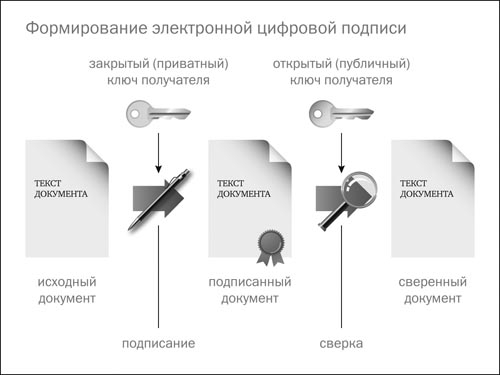 Тем не менее, истинная цель любой новой бизнес-инициативы — будь то приобретение компании, изменение местоположения штаб-квартиры или покупка нового программного обеспечения — заключается в обеспечении рентабельности инвестиций.
Тем не менее, истинная цель любой новой бизнес-инициативы — будь то приобретение компании, изменение местоположения штаб-квартиры или покупка нового программного обеспечения — заключается в обеспечении рентабельности инвестиций.
Часто «новизна» процесса может скрыть от нас его истинный потенциал. Затем, прежде чем вы успеваете моргнуть, прошло пять лет, и вы осели по-своему. Цифровые решения часто способны на гораздо больше, чем мы думаем вначале…
Рассмотрим, например, использование Salesforce. Компании используют эту CRM как эффективный инструмент для сбора и хранения данных о клиентах.Тем не менее, максимальный потенциал этой CRM остается неиспользованным, в результате чего рентабельность инвестиций составляет лишь небольшую часть того, чем она могла бы быть.
Надежные API, синергия приложений, настраиваемые ссылки, оптимизация макета страницы… все уникальные и инновационные функции CRM, которые часто остаются неиспользованными.
Некоторые организации обращаются к компетентным консультационным фирмам, чтобы узнать, как они могут получить дополнительную выгоду от Salesforce (или Dynamics 365 для вас, поклонников Microsoft).
То же самое верно и при получении рентабельности инвестиций от вашего решения для электронной подписи.Тем не менее, вы часто можете определить и реализовать дополнительные варианты использования вашего решения электронной подписи, не прибегая к цене сторонних консультантов.
Каждый бизнес может извлечь выгоду, научившись использовать электронную подпись и внедрив платформу электронной подписи, но именно компании, инвестирующие в , расширяя своих сценариев использования, получают наибольшую выгоду от . А благодаря закону ESIGN 2000 г. и UETA почти каждый бизнес-процесс можно преобразовать в цифровую форму и усовершенствовать с помощью электронной подписи.
В то время как преимущества eSignature по времени, стоимости и опыту работы с клиентами охватывают всех отраслей, ее использование зависит от конкретных потребностей бизнеса. Например, один из способов, которым компании в сфере страхования обычно используют eSign, — это внешние соглашения с клиентскими политиками и их продление; тем не менее, производственные предприятия часто используют электронную подпись для внутреннего использования, например, для передачи складских запасов или спецификаций.
Из-за множества уникальных потребностей предприятий и отраслей мы разработали пошаговое руководство по поиску ваших уникальных вариантов использования электронной подписи!
Как использовать электронную подпись: Отраслевые сценарии использованияДля начала давайте рассмотрим некоторые из наиболее распространенных способов использования электронной подписи.
Мы собрали некоторые из наиболее распространенных способов использования компанией AssureSign инструмента электронной подписи и разделили их по отраслям:
Розничная торговля- Заказы на продажу / закупку и счета-фактуры
- Лицензионные соглашения
- Соглашения с компанией / конечным пользователем
- Посадка
- Подтверждения
- Расписания
- Налоговые формы
- Class Action Communications
- Соглашения об удержании / вознаграждении
- Соглашения о конфиденциальности
- Соглашения о доверенности
- Политические соглашения и уведомления
- Документы о рассмотрении претензий
- Политика / Продление Услуг
- Открытие и обслуживание счета
- Заявки на получение ссуды
- Раскрытие информации
Ваш бизнес, скорее всего, относится к одной из этих пяти отраслей, поэтому вы, возможно, уже начали мозговой штурм, как использовать электронную подпись в своем бизнесе.Это отличное начало для открытия скрытых преимуществ электронных подписей в вашей организации.
Но поскольку мы хотим помочь вам сделать больше вашего предприятия электронной подписи, давайте посмотрим, как вы можете продолжить свой путь к получению максимальной отдачи от своих инвестиций.
Поиск уникальных сценариев использования электронной подписиКак это делается? За семь лет работы в AssureSign, наш директор по обслуживанию клиентов, Андреа Шварц помогла многим компаниям максимизировать свой потенциал электронной подписи, обнаружив варианты использования в рамках своих конкретных бизнес-процессов.Она разработала план «как использовать электронную подпись», который существующие клиенты AssureSign описывают как «простой, но чрезвычайно полезный» для поиска дополнительных вариантов использования электронной подписи.
Вот план развития Андреа:
Шаг 1 — СхемаЭтот шаг выглядит по-разному в зависимости от процесса, рабочего процесса или отдела, который вы пытаетесь описать. Использование блок-схемы может быть полезным, но убедитесь, что вы организовали макет таким образом, чтобы это было целесообразно для вашей бизнес-модели.
На этом этапе сконцентрируйтесь на отображении ваших цифровых или потенциально цифровых бизнес-процессов :
- Внутреннее оформление документов
- CRM / DMS / ERP и документооборот
- взаимодействие с внешними системами и / или клиентами
Теперь, используя схему, которую вы создали на шаге 1, ваша цель — найти сценарии, в которых внедрение процесса электронной подписи может способствовать повышению эффективности и производительности.Чтобы найти эти варианты использования, задавайте вопросы, которые дают информацию, которую вы ищете. Каждый бизнес уникален, но эти вопросы помогут вам начать:
- Как ваши сотрудники взаимодействуют с вашей CRM / DMS / ERP?
- Являются ли внешние или внутренние утверждения частью вашего рабочего процесса?
- Должны ли внешние или внутренние утверждения быть частью ваших рабочих процессов?
- Как в настоящее время обрабатываются входящие документы?
- В чем неэффективность этого процесса, рабочего процесса или отдела?
Не забудьте включить на этом этапе ваш самый ценный ресурс… ваших сотрудников! Никто не знает вашего бизнеса больше, чем вы и ваши сотрудники.Выделите время, чтобы разобрать доску и получить 20-минутный аналитический центр на тему «Как использовать электронную подпись»… они поблагодарят вас позже!
Шаг 3 — ИсследованиеЕсли вы не знаете, с чего начать, мы поможем вам!
Для тех, кто плохо знаком с миром электронной подписи, наша электронная книга «Начало работы с технологией электронной подписи » является чрезвычайно полезным (и бесплатным) ресурсом. Независимо от того, какого поставщика электронной подписи вы выберете, это электронное руководство демонстрирует, как компании, подобные вашей, используют электронные подписи, и поможет определить полезные ресурсы при планировании внедрения.
Шаг 4 — РедизайнПосле того, как вы обрисовали в общих чертах и проанализировали свои текущие процессы и изучили стратегии внедрения, пришло время изменить дизайн систем, которые следует заменить на eSigntures. Опять же, не бойтесь использовать свои ресурсы. Попросите своих сотрудников помочь в мозговом штурме, как вы можете изменить текущие шаги, или, что еще лучше, спросите компанию, которая успешно внедрила электронные подписи в своей организации.
Внедрение сценариев использования электронной подписиПоиск начальных и дополнительных вариантов использования электронной подписи — не ракетка, если в вашем распоряжении необходимые ресурсы.Использование этой стратегии отображения идей для идентификации как общих , так и уникальных электронных подписей делает максимальную эффективность электронной подписи простой задачей.
Если вы новичок в электронной подписи, ищете новые варианты использования или хотите сменить поставщика, наша электронная книга « Начало работы с электронной подписью» является ценным ресурсом. Используйте его, чтобы удовлетворить все ваши потребности в электронной подписи, одновременно оптимизируя свою платформу для максимальной эффективности — независимо от того, какого поставщика электронной подписи вы используете!
Щелкните ниже, чтобы получить бесплатную копию электронной книги «Начало работы с технологией электронной подписи» …
Директор по работе с клиентами
электронных подписей для юристов [обновлено на 2021 год]
Облачные технологии в последние годы делают удаленную юридическую работу более распространенной, а модели виртуальных юридических фирм — возможными (и прибыльными).Сейчас, в условиях развивающегося глобального кризиса, побуждающего юристов работать удаленно, вы, вероятно, столкнулись с большим количеством проблем, ориентируясь на практические аспекты обучения работе из дома.
От адаптации к технологическим изменениям (например, использование VPN с удаленным доступом) до сотрудничества с клиентами и коллегами на расстоянии (когда видеозвонки становятся повседневной реальностью), многим юристам пришлось внести значительные коррективы при переходе к работе из дома.Это подводит нас к адаптации одного из наиболее важных аспектов юридической работы — подписей — к онлайн-миру.
Не имея возможности лично встретиться с клиентами, возможно ли (и законно) использовать электронные подписи на юридических документах?
Во многих случаях ответ — да. В следующем руководстве мы рассмотрим основы того, почему, когда и как использовать электронные подписи для юристов, независимо от того, работаете ли вы удаленно или в офисе.
Зачем нужны электронные подписи?
В последние годы юристам пришлось быстро расширить сферу своих возможностей удаленной работы.Но есть также несколько постоянных преимуществ использования электронных подписей в современном юридическом рабочем пространстве.
При правильном и правильном использовании электронные подписи дают юристам три основных преимущества:
1. Они удобнее.
Согласование собственноручных подписей для юридически обязывающих документов и соглашений может быть сложным двусторонним процессом. Электронные подписи упрощают процесс, снижают риск человеческой ошибки и уменьшают потребность в личной встрече или работе с физическими документами.
2. Они заставляют юристов работать быстрее.
Даже если личные встречи безопасны, встречи с клиентами просто ради подписи отнимают драгоценное время вашего рабочего дня. Электронные подписи экономят время и помогают быстрее продвигать дела.
3. Они используют меньше бумаги.
Допустим, ваша компания переходит на безбумажную среду или вы работаете удаленно в компактном домашнем офисе. В обоих случаях меньшее количество бумаги означает меньший риск ошибок при регистрации и меньшее время, затрачиваемое на копание в бумаге.Электронный доступ к подписанным документам также упрощает и ускоряет их получение в будущем.
Законны ли электронные подписи?
Электронные подписи могут ускорить и упростить подписание документов для вас и ваших клиентов, но разрешены ли они и законны? Да, с первых дней этого тысячелетия.
В 2000 году Соединенные Штаты приняли Закон об электронных подписях в глобальной и национальной торговле (ESIGN), фактически сделав электронные подписи законными в каждом штате и на территории США, где применяется федеральное законодательство.Это означает, что электронные подписи имеют такой же правовой статус, что и собственноручные подписи. В ситуациях, когда федеральный закон не применяется, большинство штатов (за исключением Иллинойса, Нью-Йорка и Вашингтона, которые имеют свои собственные законы об электронных подписях) приняли Единый закон об электронных транзакциях. Этот закон предлагает правовую основу для использования электронных подписей в каждом штате.
Когда электронные подписи не работают
Хотя электронные подписи имеют тот же правовой статус, что и собственноручные подписи в США, важно отметить, что есть некоторые исключения и случаи, когда электронные подписи не работают.Например, во многих штатах некоторые типы документов, такие как завещания, требуют наличия мокрой подписи, чтобы быть законными. Обязательно ознакомьтесь с требованиями вашего штата и знайте, когда электронная подпись не справится.
Что делает электронную подпись законной?
Хотя электронные подписи для юристов являются законными, важно понимать, что они должны соответствовать определенным юридически обязательным критериям. Закон ESIGN рекомендует, чтобы рабочие процессы электронной подписи демонстрировали следующее:
- Явное намерение подписать.Подписывающее лицо должно продемонстрировать свое намерение подписать соглашение в электронном виде (так же, как и собственноручной подписью). Это может быть так же просто, как четкая кнопка «Принять» или ввести их имя.
- Согласие на ведение бизнеса в электронном виде. Подписывающие стороны должны дать согласие на ведение дел в электронном виде. Например, просьба к подписавшим «щелкнуть, чтобы принять» стандартное положение о согласии может продемонстрировать согласие.
- Возможность отказа. Должен быть пункт, позволяющий подписывающей стороне отказаться от подписания соглашения в электронном виде (вместе с доступными инструкциями о том, как подписать соглашение вручную, если это необходимо).
- Привязка подписи к записи. Чтобы электронная подпись была действительной, используемая система должна вести запись, отражающую процесс создания подписи.
- Подписанные копии договора или документа. Подписанные копии должны быть отправлены всем подписавшим — этот процесс упрощен и, во многих случаях, автоматизирован с помощью решений для электронной подписи.
- Сохранение записей. Записи электронной подписи должны точно отражать соглашение и иметь возможность хранения.
Советы по выбору программного обеспечения электронной подписи для вашей юридической фирмы
Если вам кажется, что начать использовать электронные подписи сейчас очень сложно, не бойтесь: принять электронные подписи проще, чем вы думаете. Как и в случае с любым другим инструментом, который вы выбираете для своей юридической практики, ключ — это тщательно оценить плюсы и минусы программного обеспечения электронной подписи для вашей фирмы.
Задайте эти вопросы при выборе программного решения для электронной подписи для вашей компании:
- Это безопасно? Как и в случае с любым программным инструментом, который вы используете в своей фирме, безопасность имеет решающее значение для защиты данных ваших клиентов и вашей компании.При выборе программного обеспечения для электронной подписи ищите инструменты, созданные в соответствии с международно признанными стандартами безопасности, соответствующими местным, национальным и отраслевым требованиям. Прочтите наше руководство по защите данных для юридических фирм для получения дополнительной информации.
- Это удобно? Независимо от того, насколько инновационным является программное обеспечение, если ваша команда не может понять, как его использовать, оно вам не поможет. Убедитесь, что ваша программа для электронной подписи проста в использовании для юристов и юристов.
- Работает ли с другими вашими программами? Инструменты электронной подписи, которые интегрируются с вашим программным обеспечением для управления практикой, могут упростить ваши рабочие процессы, упростить процесс приема клиентов и поддерживать вашу организованность.Более того, некоторые инструменты, такие как программное обеспечение для управления взаимоотношениями с клиентами и программное обеспечение для управления практикой, могут включать электронные подписи. Например, в Clio Suite и Clio Grow, и Clio Manage включают функцию электронной подписи.
Средства электронной подписи юристов
Вот несколько программных программ для электронной подписи, которые упростят процесс для вас и ваших клиентов.
Clio Suite
Функциональность электронной подписиClio позволяет юристам легко и безопасно создавать, подписывать и хранить в Интернете юридически обязательные документы.В Clio Suite вы можете использовать электронные подписи для упрощения подписания документов в Интернете — как в рамках программы приема клиентов Clio Grow и легального программного обеспечения CRM, так и в рамках функции управления документами Clio Manage.
Функции мобильной электронной подписи Clio Grow и Clio Manage позволяют вашим клиентам подписывать юридические документы из любого места, даже на своем мобильном устройстве, предоставляя им простой и удобный интерфейс, позволяющий сэкономить время при удаленной работе.
Узнайте больше о программном обеспечении электронной подписи Clio для Clio Grow.
DocuSign
DocuSign упрощает автоматизацию процесса согласования и электронной подписи. Благодаря интеграции Clio с DocuSign вы можете отправлять документы на электронную подпись прямо из хранилища документов Clio.
Подробнее о подписи с помощью DocuSign.
ZorroSign
Благодаря усовершенствованной цифровой бизнес-платформе (DBP), построенной на запатентованной технологии Blockchain, ZorroSign позволяет вам безопасно и надежно подписывать документы электронной подписью, создавать рабочие процессы, запрашивать подписи, автоматизировать процессы утверждения и многое другое.Электронные подписи ZorroSign — это настоящие подписи (с использованием запатентованной технологии), высокозащищенные, юридически обязательные и полностью соответствующие требованиям. Благодаря интеграции Clio с ZorroSign пользователи могут легко подписывать документы электронной подписью, используя свою учетную запись ZorroSign.
Узнайте больше о ZorroSign.
Заключение
Несмотря на то, что удаленной работе может потребоваться обучение, юристы и юристы активизируют свои усилия и находят способы внедрять новшества, адаптироваться и работать эффективнее, находясь вне офиса.Независимо от того, работаете ли вы из дома временно или постоянно, если вы знаете свои местные правила для электронной подписи и тип документов, с которыми вы имеете дело — использование безопасного, удобного программного обеспечения для электронной подписи сэкономит ваше драгоценное время и сократит необходимость личных встреч для сбора подписей.
Мы опубликовали это сообщение в блоге в мае 2020 г. Последнее обновление: .
Категории: Технологии
Общие сведения о цифровых подписях | CISA
Термины цифровая подпись и электронная подпись иногда путают или используются как синонимы.Хотя цифровые подписи являются формой электронной подписи, не все электронные подписи являются цифровыми подписями. Электронные подписи, также называемые электронными подписями, представляют собой любой звук, символ или процесс, которые демонстрируют намерение что-либо подписать. Это может быть отсканированная копия вашей собственноручной подписи, печати или устного подтверждения. Электронная подпись может быть даже вашим напечатанным именем в строке подписи документа.
Что такое цифровая подпись?
Цифровая подпись — тип электронной подписи — представляет собой математический алгоритм, обычно используемый для проверки подлинности и целостности сообщения (например,g., электронное письмо, транзакция по кредитной карте или цифровой документ). Цифровые подписи создают виртуальный отпечаток пальца, который является уникальным для физического или юридического лица и используется для идентификации пользователей и защиты информации в цифровых сообщениях или документах. В электронных письмах само содержимое электронного письма становится частью цифровой подписи. Цифровые подписи значительно более безопасны, чем другие формы электронных подписей.
Зачем нужна цифровая подпись?
Цифровые подписи повышают прозрачность онлайн-взаимодействия и укрепляют доверие между клиентами, деловыми партнерами и поставщиками.
Как работают цифровые подписи?
Ознакомьтесь со следующими терминами, чтобы лучше понять, как работают цифровые подписи:
- Хэш-функция — Хеш-функция (также называемая «хеш-функция») представляет собой строку чисел и букв фиксированной длины, созданную с помощью математического алгоритма и файла произвольного размера, такого как электронное письмо, документ, изображение или другой тип. данных. Эта сгенерированная строка уникальна для хешируемого файла и является односторонней функцией — вычисленный хэш не может быть отменен, чтобы найти другие файлы, которые могут генерировать такое же хеш-значение.Некоторые из наиболее популярных алгоритмов хеширования, которые используются сегодня, — это алгоритм безопасного хеширования-1 (SHA-1), семейство алгоритмов безопасного хеширования-2 (SHA-2 и SHA-256) и дайджест сообщений 5 (MD5).
- Криптография с открытым ключом — Криптография с открытым ключом (также известная как асимметричное шифрование) — это криптографический метод, использующий систему пар ключей. Один ключ, называемый открытым ключом, шифрует данные. Другой ключ, называемый закрытым ключом, расшифровывает данные. Криптографию с открытым ключом можно использовать несколькими способами для обеспечения конфиденциальности, целостности и аутентичности.Криптография с открытым ключом может
- Обеспечьте целостность, создав цифровую подпись сообщения с использованием закрытого ключа отправителя. Это делается путем хеширования сообщения и шифрования хеш-значения их закрытым ключом. Таким образом, любые изменения в сообщении приведут к другому значению хеш-функции.
- Обеспечьте конфиденциальность, зашифровав все сообщение открытым ключом получателя. Это означает, что только получатель, имеющий соответствующий закрытый ключ, может прочитать сообщение.
- Подтвердите личность пользователя с помощью открытого ключа и сверив его с центром сертификации.
- Инфраструктура открытых ключей (PKI) — PKI состоит из политик, стандартов, людей и систем, которые поддерживают распространение открытых ключей и проверку личности физических или юридических лиц с помощью цифровых сертификатов и центра сертификации.
- Центр сертификации (ЦС) — ЦС — это доверенная третья сторона, которая проверяет личность человека и либо генерирует пару открытого / закрытого ключей от его имени, либо связывает существующий открытый ключ, предоставленный этим лицом этому лицу.После того, как ЦС подтверждает чью-то личность, он выдает цифровой сертификат, который подписан ЦС цифровой подписью. Затем цифровой сертификат можно использовать для проверки лица, связанного с открытым ключом, по запросу.
- Цифровые сертификаты — Цифровые сертификаты аналогичны водительским удостоверениям в том смысле, что их цель — идентифицировать владельца сертификата. Цифровые сертификаты содержат открытый ключ человека или организации и подписаны цифровой подписью ЦС. Другая информация об организации, человеке и ЦС также может быть включена в сертификат.
- Pretty Good Privacy (PGP) / OpenPGP — PGP / OpenPGP является альтернативой PKI. Используя PGP / OpenPGP, пользователи «доверяют» другим пользователям, подписывая сертификаты людей с проверяемой идентичностью. Чем более взаимосвязаны эти подписи, тем выше вероятность проверки конкретного пользователя в Интернете. Эта концепция называется «Сеть доверия».
Цифровые подписи работают, доказывая, что цифровое сообщение или документ не были изменены — намеренно или непреднамеренно — с момента его подписания.Цифровые подписи делают это путем создания уникального хэша сообщения или документа и его шифрования с помощью закрытого ключа отправителя. Сгенерированный хэш уникален для сообщения или документа, и изменение любой его части полностью изменит хеш.
После завершения сообщение или цифровой документ подписывается цифровой подписью и отправляется получателю. Затем получатель генерирует свой собственный хэш сообщения или цифрового документа и расшифровывает хэш отправителя (включенный в исходное сообщение), используя открытый ключ отправителя.Получатель сравнивает созданный хэш с расшифрованным хешем отправителя; если они совпадают, сообщение или цифровой документ не были изменены и отправитель аутентифицирован.
Почему вы должны использовать PKI или PGP с цифровыми подписями?
Использование цифровых подписей в сочетании с PKI или PGP усиливает их и снижает возможные проблемы безопасности, связанные с передачей открытых ключей, путем проверки принадлежности ключа отправителю и подтверждения личности отправителя.Безопасность цифровой подписи почти полностью зависит от того, насколько хорошо защищен закрытый ключ. Без PGP или PKI невозможно подтвердить чью-либо личность или отозвать взломанный ключ; это может позволить злоумышленникам выдавать себя за кого-то без какого-либо метода подтверждения.
С помощью доверенной третьей стороны можно использовать цифровые подписи для идентификации и проверки лиц и обеспечения целостности сообщения.
Поскольку безбумажное взаимодействие через Интернет используется более широко, цифровые подписи могут помочь вам обезопасить и защитить целостность ваших данных.Понимая и используя цифровые подписи, вы можете лучше защитить свою информацию, документы и транзакции.
Политика3-006: Использование электронных подписей и записей — Библиотека правил
Политика 3-006: Использование электронных подписей и записей — Библиотека правил — Университет Юты перейти к содержанию- Дом
- Общие административные и операционные политики
- Текущая страница: Политика 3-006: Использование электронных подписей и записей
- Назначение и сфера применения
- Эта политика устанавливает, когда электронная подпись может заменить письменную подпись. и когда электронная запись может заменить бумажный документ в официальном университете виды деятельности.
- Настоящая политика распространяется на всех членов сообщества Университета Юты и регулирует все виды использования электронных подписей и электронных записей, используемые для проведения официальных бизнес Университета Юты. Такой бизнес должен включать, но не ограничиваться к электронным коммуникациям, транзакциям, контрактам, заявкам на гранты и другим служебные цели.
- Определения
- «Электронная подпись» — это электронный звук, символ или процесс, прикрепленный к или логически связаны с электронной записью и выполнены или приняты лицом с намерением подписать запись.
- «Электронная запись» — это запись, созданная, сгенерированная, отправленная, переданная, полученная, или хранятся в электронном виде.
- «Запись» — это информация, которая записана на материальном носителе или хранится на электронном или другом носителе и может быть восстановлен в воспринимаемой форме. Финансовый а другие документы или формы являются записями.
- «Электронная транзакция» — это транзакция, проводимая или выполняемая полностью или частично. частично, с помощью электронных средств или электронных записей.
- «Электроника» относится к технике, имеющей электрические, цифровые, магнитные, беспроводные, оптические, электромагнитные или аналогичные возможности.
- Утвержденный метод электронной подписи — это метод, одобренный заместителем Президент по административным службам, в соответствии с этой политикой и всеми применимыми законы штата и федеральные законы, определяющие форму электронной подписи, системы и процедуры, используемые с электронной подписью, и значение использования электронной подписи.
- «Сертификат» — это электронный документ, используемый для идентификации личности, сервера, компания или другое лицо и связать эту личность с открытым ключом. Сертификат предоставляет общепризнанное доказательство личности.
- Инфраструктура открытого ключа (PKI) — это форма шифрования информации, использующая сертификаты. для предотвращения того, чтобы люди выдавали себя за тех, кто уполномочен в электронном подписать электронный документ.«Открытый ключ» — это значение, предоставляемое некоторыми назначенными полномочия как ключ, который в сочетании с «закрытым ключом», полученным из открытого ключа, может использоваться для эффективного шифрования сообщений и цифровых подписей.
- «Закрытый ключ» — это ключ шифрования / дешифрования, известный только стороне или сторонам. которые обмениваются сообщениями. В традиционной криптографии с закрытым ключом ключ используется коммуникаторы, чтобы каждый мог шифровать и расшифровывать сообщения.
- Политика
- Использование электронной подписи
- Подпись требуется политикой университета
- Если политика университета требует, чтобы запись имела подпись ответственного лицо, это требование выполняется, когда электронная запись связана с ним электронная подпись с использованием утвержденного метода электронной подписи.
- Если политика университета требует письменного документа, это требование выполняется, когда электронная запись связана с электронной подписью с использованием утвержденного метод электронной подписи.
- Подпись требуется по закону
- Если существует законное требование, помимо политики университета, чтобы запись имела подпись ответственного лица, это требование подписи выполняется, когда электронный запись связана с электронной подписью с использованием утвержденного электронного метод подписи, соответствующий закону штата Юта или федеральному закону.
- Если юридическое требование, выходящее за рамки политики университета, требует письменного документа, это требование выполняется, когда электронная запись связана с электронным подпись с использованием утвержденного метода электронной подписи, соответствующего требованиям штата Юта. закон штата или федеральный закон.
- Подписание записи с использованием утвержденного метода электронной подписи не означает что запись была подписана лицом, уполномоченным подписывать или утверждать эту запись.Соответствующие процедуры должны использоваться для подтверждения того, что лицо, подписывающее запись имеет соответствующие полномочия.
- Эта политика применяется только к сделкам между сторонами, каждая из которых согласовала проводить транзакции электронными средствами.
- Если стороны договорились провести сделку с помощью электронных средств и закон требует лицо для предоставления, отправки или доставки информации в письменной форме другому лицу, требование считается выполненным, если информация предоставлена, отправлена или доставлена в качестве случай может быть, в электронной записи, которая может быть сохранена получателем в время получения.Электронная запись не может быть сохранена получателем если отправитель или его система обработки информации препятствуют возможности получателя распечатать или сохранить электронную запись.
- Подпись требуется политикой университета
- Утверждение методов электронной подписи вице-президентом по административным вопросам
Услуги
- Окончательное утверждение любого метода электронной подписи будет производиться вице-президентом. для административных служб по рекомендации компетентного вице-президента.При принятии решения об утверждении метода электронной подписи необходимо учитывать: быть переданы системам и процедурам, связанным с использованием этой электронной подписи, и является ли использование электронной подписи таким же надежным, как существующие используемый метод. Это решение будет принято после проверки электронного метод подписи Управлением информационных технологий, Институциональная безопасность Офис и Юридический совет университета.
- Если утвержденные методы электронной подписи требуют использования технологии шифрования который использует инфраструктуру открытого или закрытого ключа и / или сертификаты, Офис Информационные технологии будут нести ответственность за управление такими общедоступными или закрытые ключи и сертификаты.
- Утверждение метода электронной подписи может ограничить использование этого метода определенные электронные записи, определенные классы электронных записей или определенные Университетские организации.Электронная подпись, используемая без ограничений не будет считаться университетом действительным.
- Все утверждения методов электронной подписи будут доступны в электронном виде. для университетского сообщества и общественности и будут считаться приложениями к эта политика.
- В случае, если будет установлено, что утвержденный метод электронной подписи больше не заслуживает доверия, вице-президент по административным услугам должен отозвать утверждение этого метода электронной подписи.Если есть продолжающееся значение за электронные подписи, использованные отозванным способом, Вице-президент по Административные службы предпримут шаги, чтобы убедиться, что все действительные записи, подписанные с отозванный метод электронной подписи снова подписывается утвержденным электронным сигнатурный метод.
- Правила и процедуры
- Университет Юты может устанавливать правила, которые:
- Укажите конкретные транзакции, которые университет готов проводить с помощью электронных средств связи. средства;
- Укажите конкретные транзакции, которые Университет никогда не будет проводить с помощью электронных средства;
- Укажите способ и формат, в котором электронные записи должны создаваться, генерироваться, отправлены, переданы, получены и сохранены, а также системы, созданные для этих целей;
- Если закон или правило требует, чтобы электронные записи были подписаны электронными средствами, укажите тип необходимой электронной подписи, способ и формат, в котором электронная подпись должна быть поставлена на электронную запись, а удостоверение личности или критериев, которым должна соответствовать любая третья сторона, используемая лицом, подающим документ для облегчения процесса;
- Определить соответствующие процессы и процедуры контроля для обеспечения надлежащей сохранности, расположение, целостность, безопасность, конфиденциальность и возможность аудита электронных записи; а также
- Укажите любые другие обязательные атрибуты электронных записей, которые указаны для соответствующие неэлектронные записи или которые разумно необходимы в данных обстоятельствах.
- Университет Юты может устанавливать правила, которые:
- Санкции
- Любое лицо или сторона, которые ненадлежащим или незаконным образом используют электронные подписи. и / или записи подлежат санкциям вплоть до увольнения, приостановки, и уголовное преследование в соответствии с опубликованными политиками университета и законами штата, упоминаются ли они в этой политике.
- Правила, процедуры, руководства, формы и другие связанные ресурсы
- Правила [зарезервировано]
- Процедуры [зарезервированы]
- Руководящие принципы [зарезервировано]
- Формы [зарезервировано]
- Прочие сопутствующие справочные материалы [зарезервировано]
- Список литературы
- Юта Код Энн.’46-4-101: Единообразный закон об электронных операциях
- 18 U.S.C. ‘2510: Закон о конфиденциальности электронных коммуникаций
- Utah Code Ann ’76-6-703: Закон штата Юта о компьютерных преступлениях
- Utah Code Ann ’76-10-1801: Мошенничество в коммуникациях
- Код Юты Ann ’63-2-101 и след .: Закон о доступе к государственным документам и управлении (GRAMA) Политика
- 4-002: Политика информационных ресурсов Политика
- 1-009: Университетские архивы Политика
- 4-001: Управление институциональными данными
- Контакты
- Действуя в качестве владельца политики, Офис контролера отвечает за ответы на вопросы и предоставление информации о заявке. этой политики.Выступая в качестве должностного лица по политике, главный коммерческий директор несет ответственность за представление интересов Университета в обеспечении соблюдения этой политики. и разрешение любых допустимых исключений.
- История
- Редакция 0: Утверждено Академическим сенатом 06.05.02
- Редакция 0: Утверждено Попечительским советом 20.05.02.
- Редакция 1: переформатирован, перенумерован, владелец и должностное лицо обновлено 15.07.11.
- Редакция 1: обновлены контакты, добавлен главный коммерческий директор 03.11.14
 Бизнес-Блог Блоготей Бизнес-Блог «Блоготей» — информационный блог о бизнесе и финансах. Полезные статьи и новости из мира бизнеса, финансов, банков, экономики, инвестиций.
Бизнес-Блог Блоготей Бизнес-Блог «Блоготей» — информационный блог о бизнесе и финансах. Полезные статьи и новости из мира бизнеса, финансов, банков, экономики, инвестиций. 

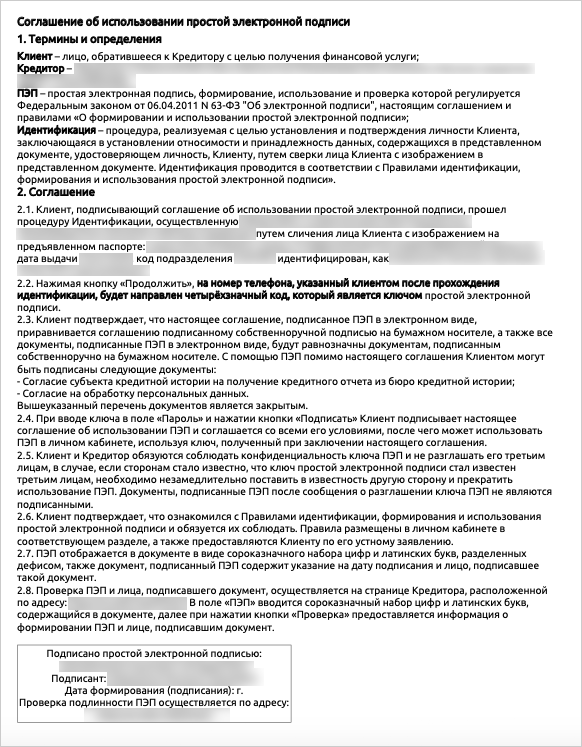 Этот пароль нужно вводить каждый раз, когда вы используете ЭП. Забытый пароль нельзя восстановить, однако мы не рекомендуем пропускать этот шаг — без пароля ваши данные останутся без защиты.
Этот пароль нужно вводить каждый раз, когда вы используете ЭП. Забытый пароль нельзя восстановить, однако мы не рекомендуем пропускать этот шаг — без пароля ваши данные останутся без защиты.





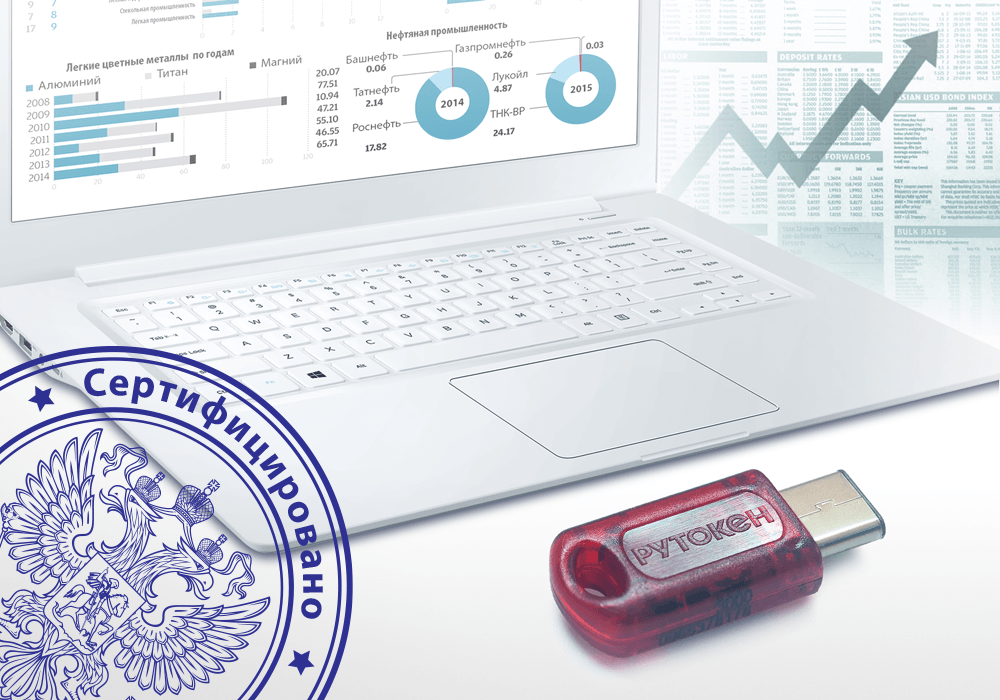 Там указан ИНН компании, паспортные данные сотрудника. Можно ли этими ЭЦП подписывать кадровые документы?
Там указан ИНН компании, паспортные данные сотрудника. Можно ли этими ЭЦП подписывать кадровые документы? Обязательно ли нам опять покупать КЭП?
Обязательно ли нам опять покупать КЭП?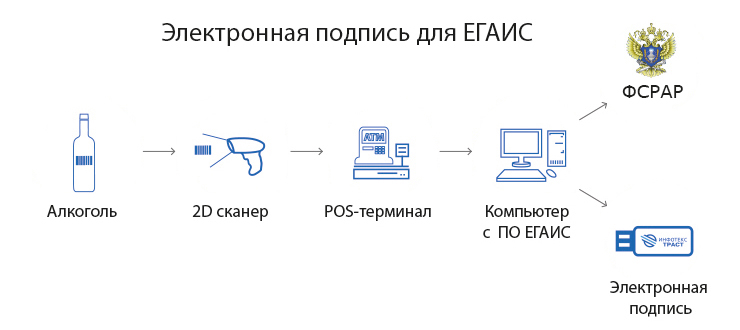 8.3 ГОСТ 12.0.004-90).
8.3 ГОСТ 12.0.004-90). Отказаться от рассылки рекламных, информационных и (или) иных материалов АО «Аналитический Центр» можно нажав на соответствующую кнопку в нижнем колонтитуле любого письма в рамках такой рассылки;
Отказаться от рассылки рекламных, информационных и (или) иных материалов АО «Аналитический Центр» можно нажав на соответствующую кнопку в нижнем колонтитуле любого письма в рамках такой рассылки;
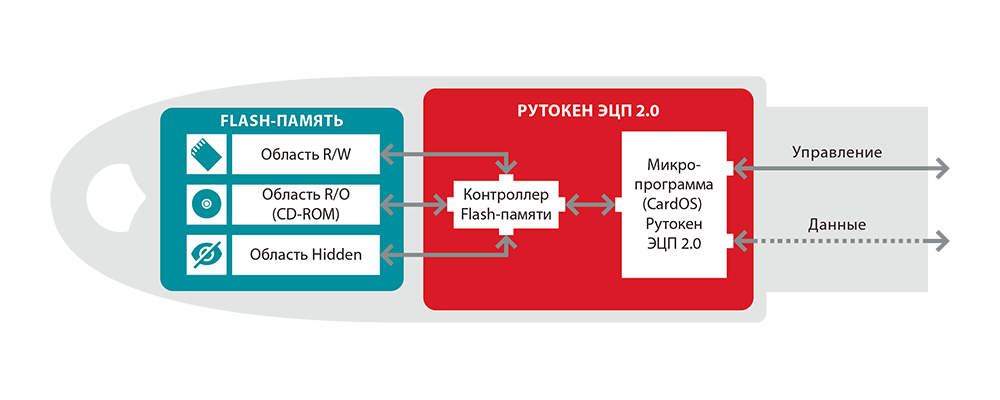
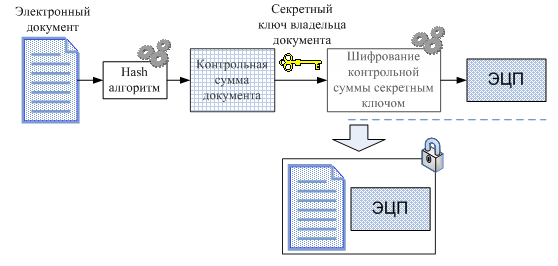
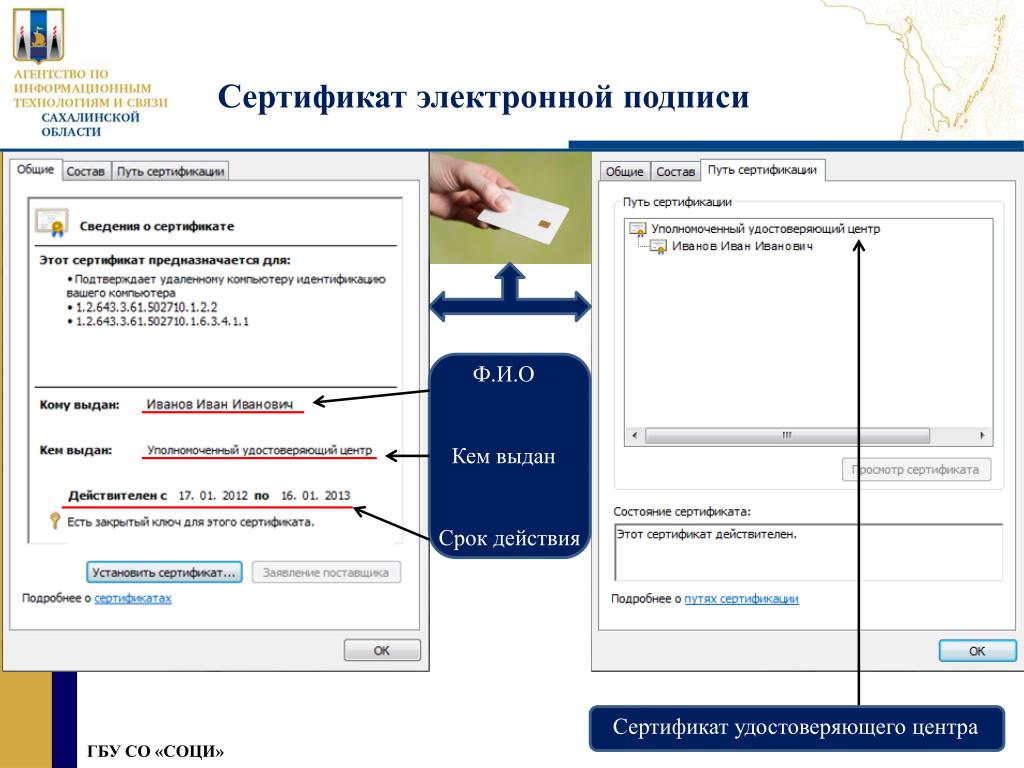

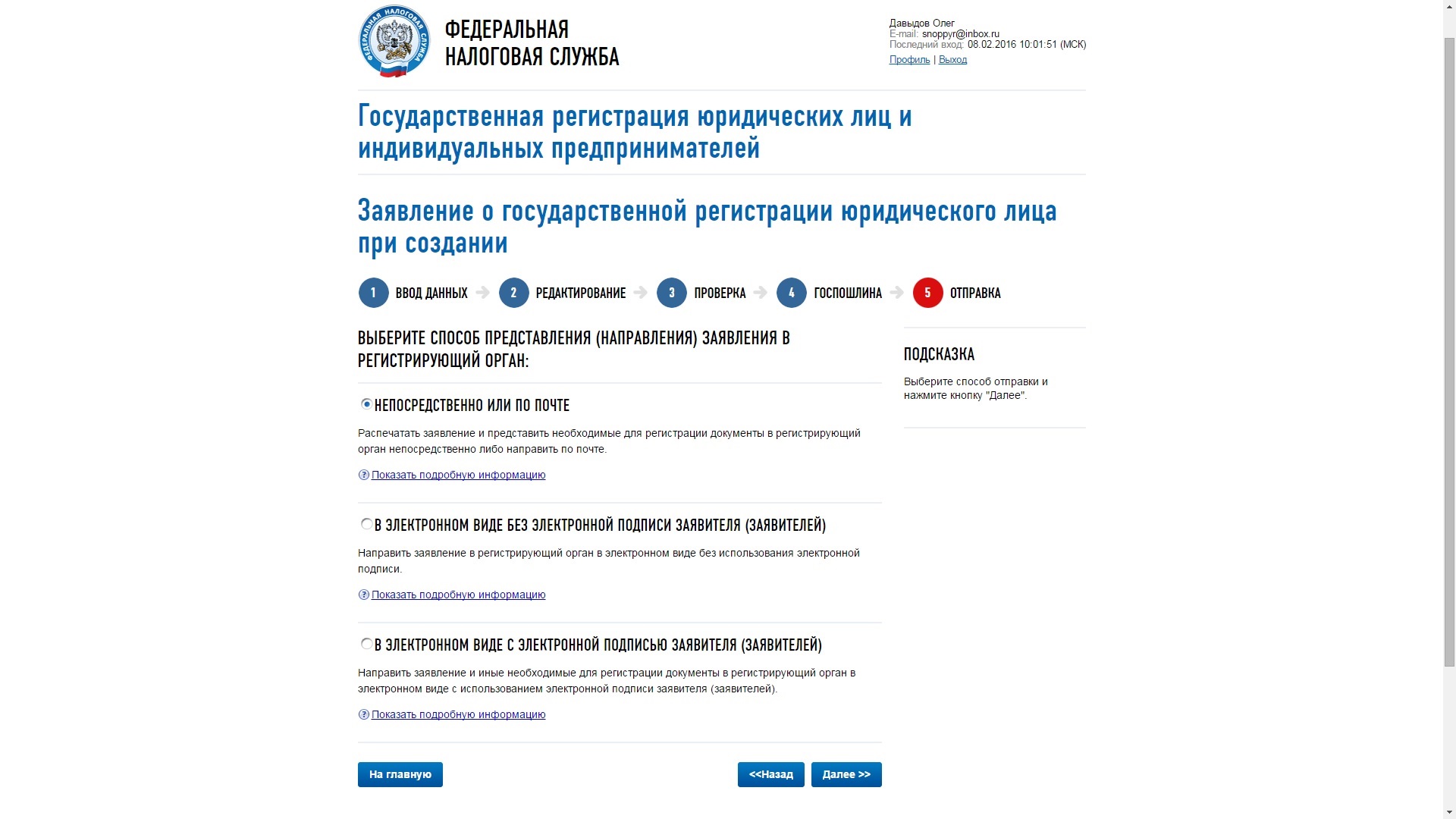 В меню выберите Знак .
В меню выберите Знак .

